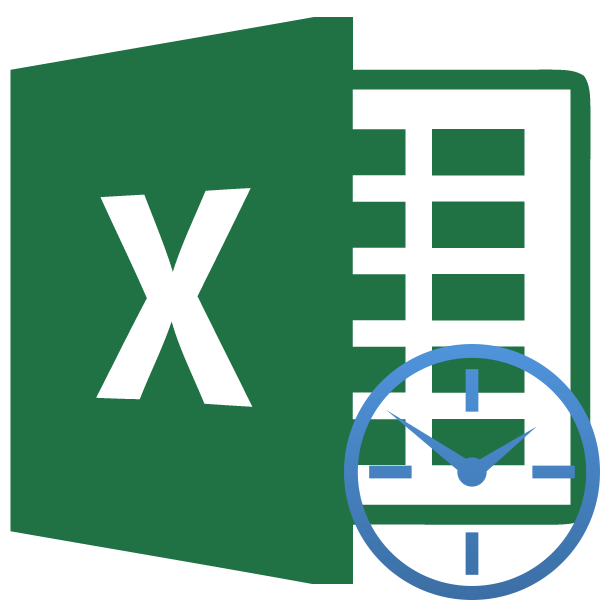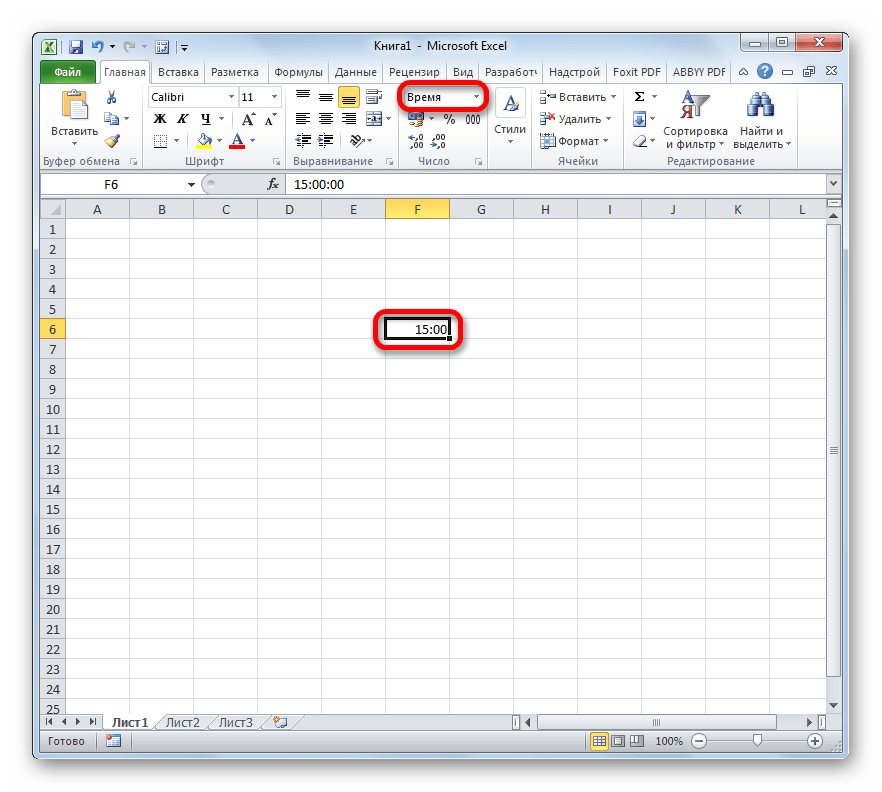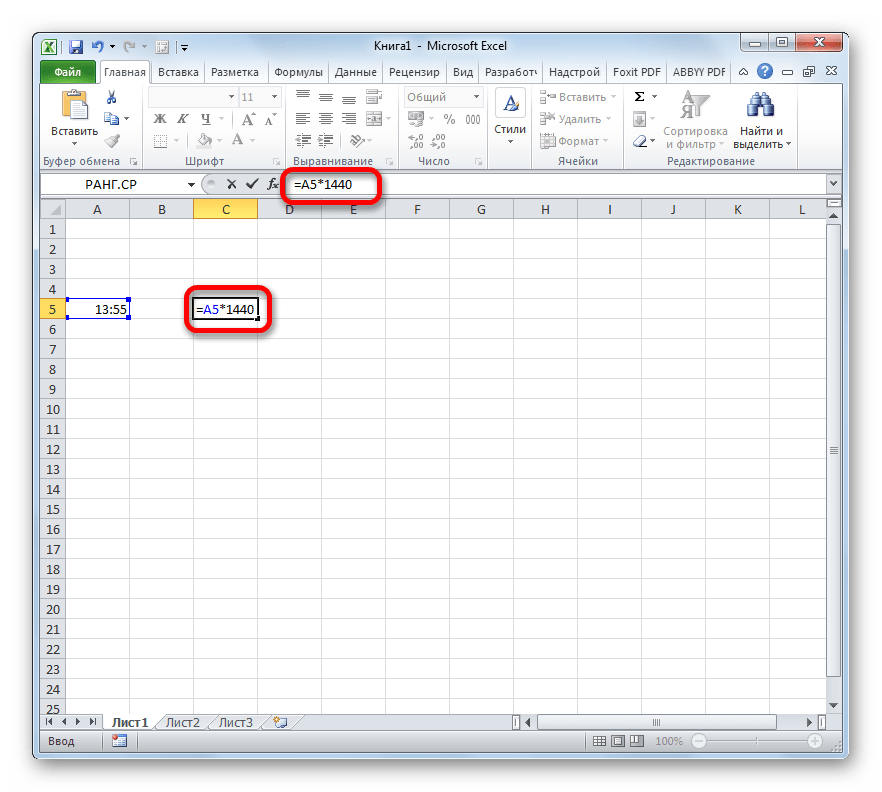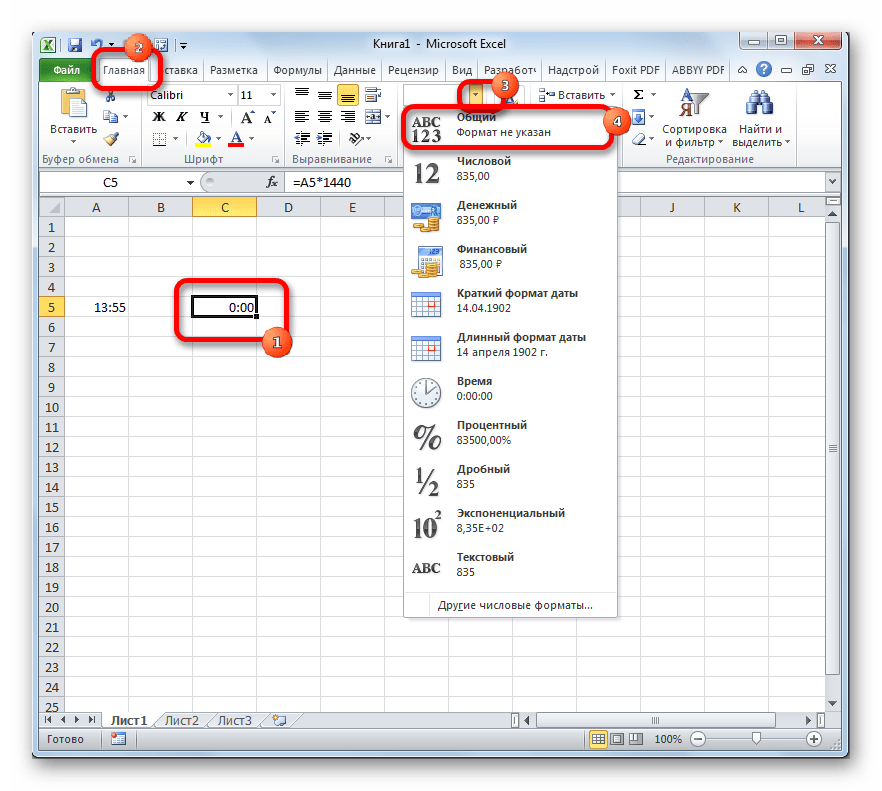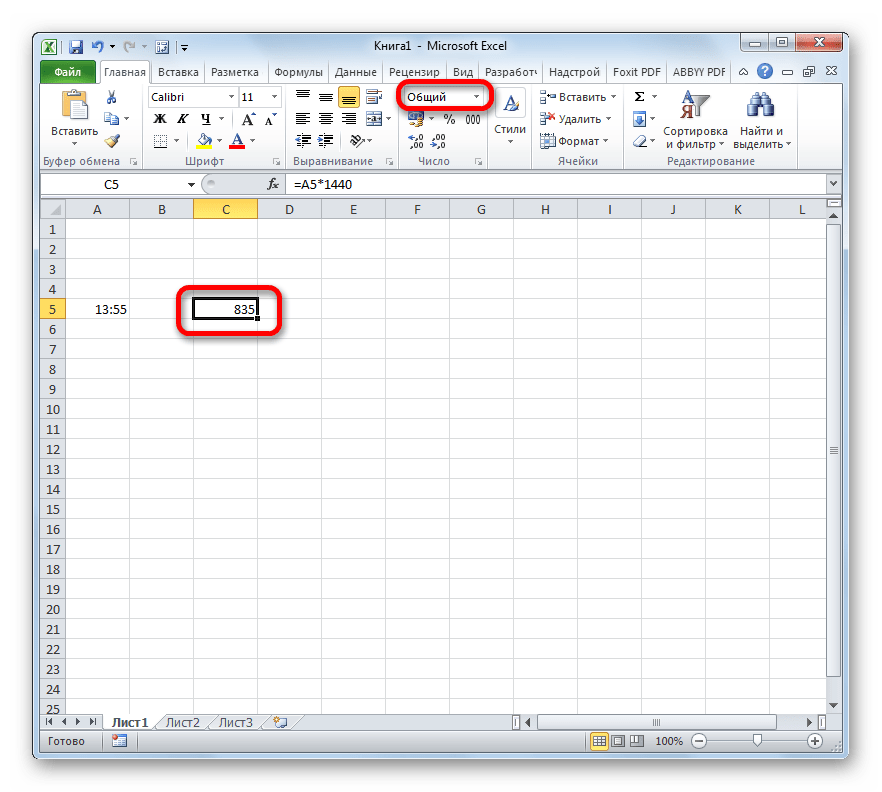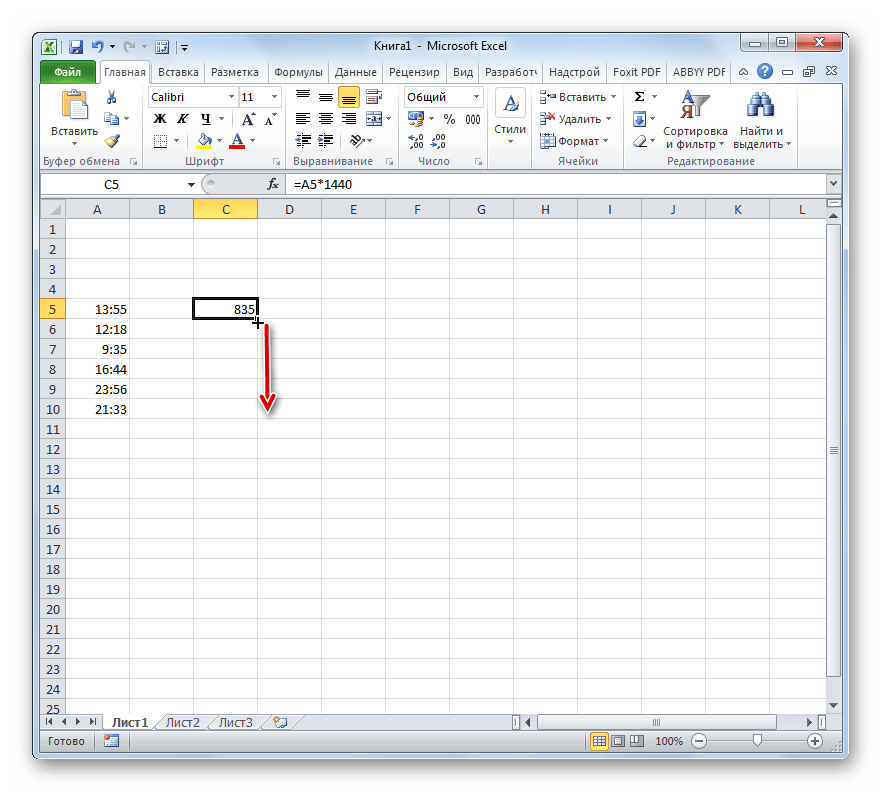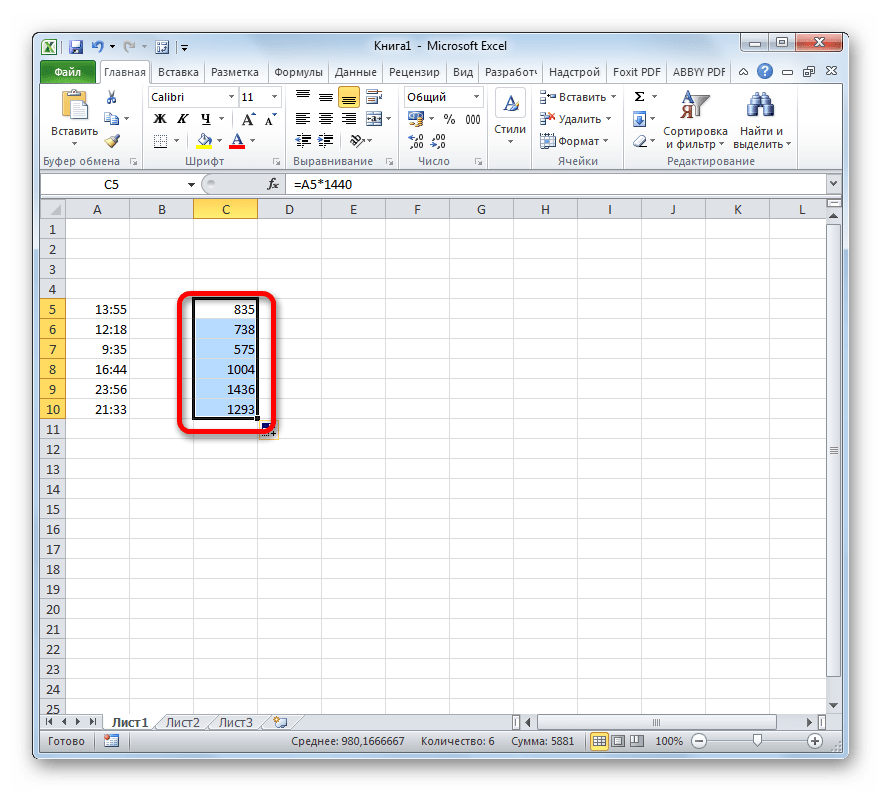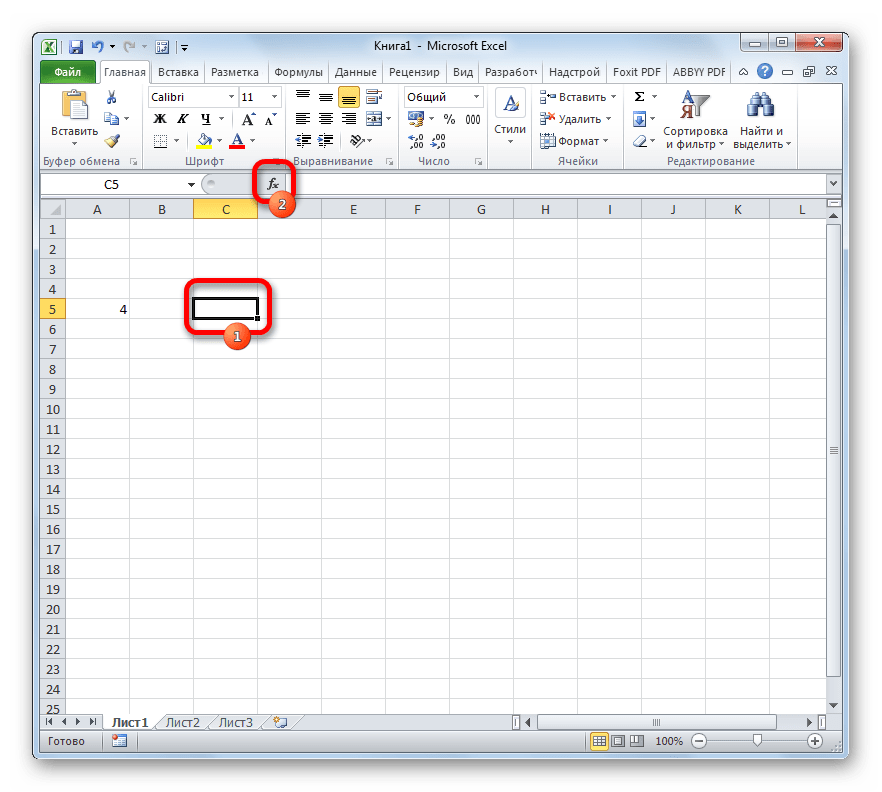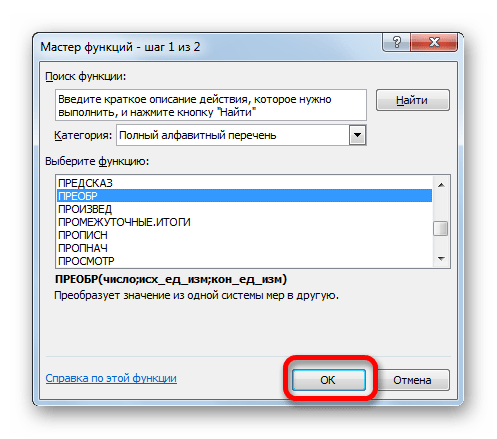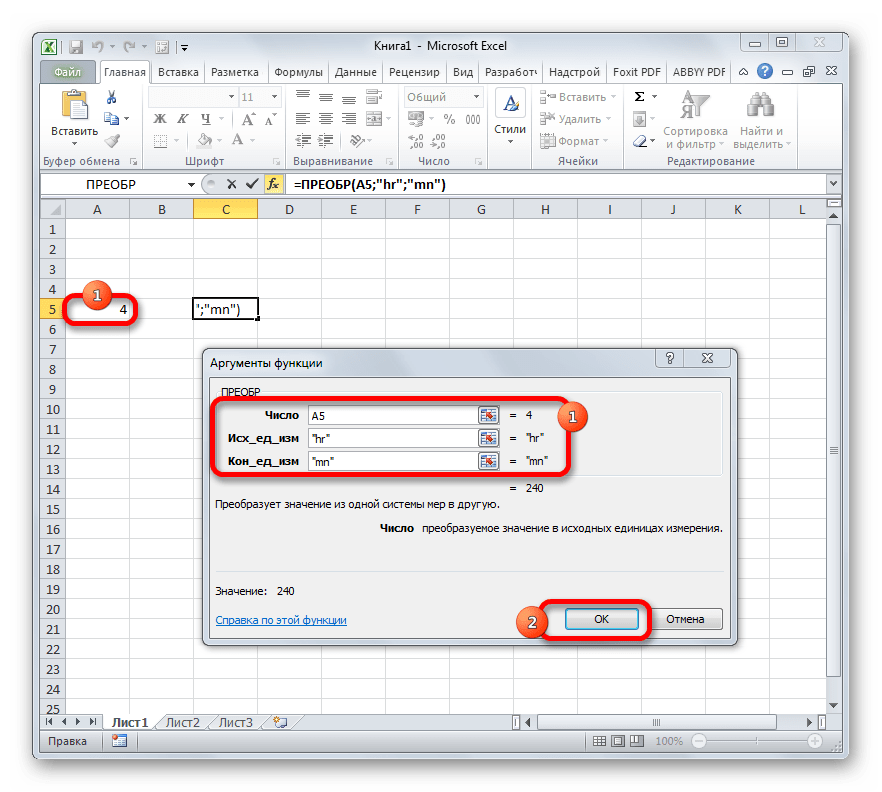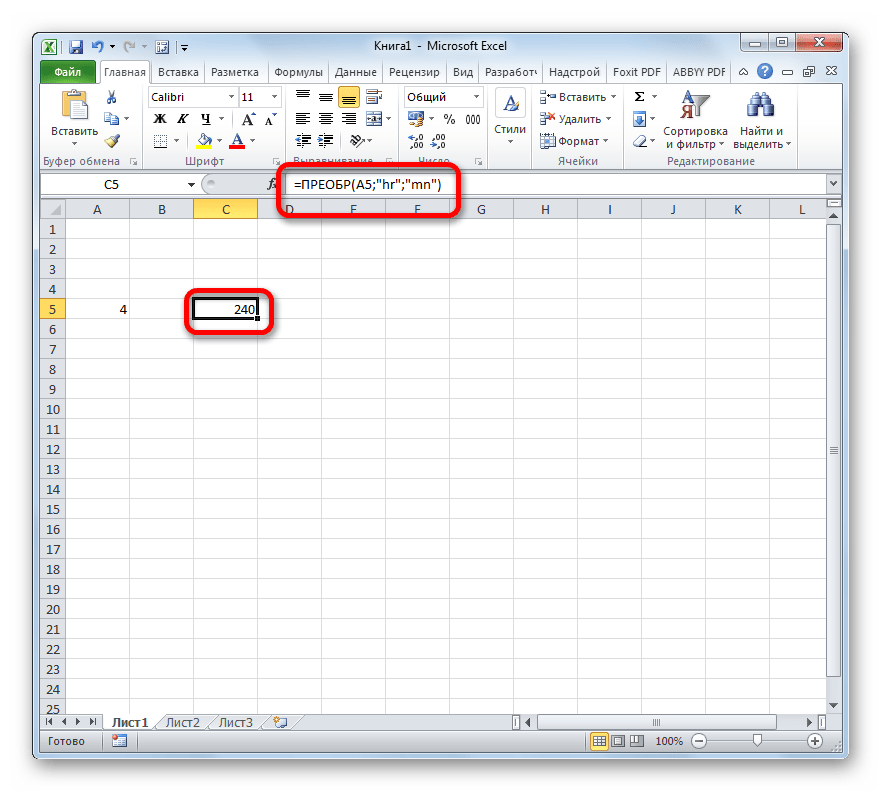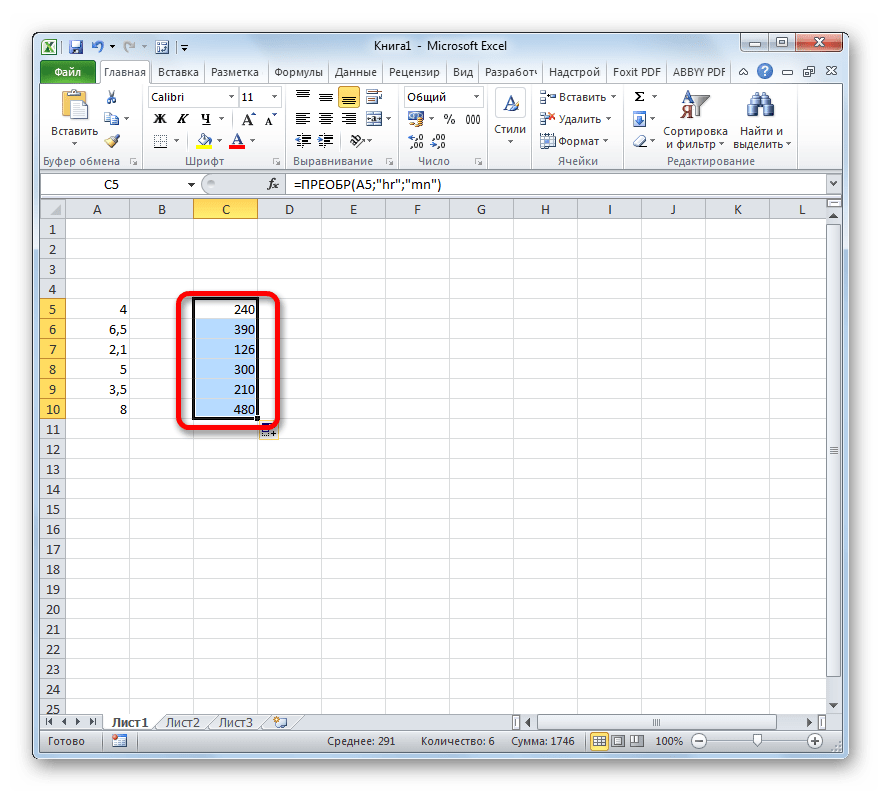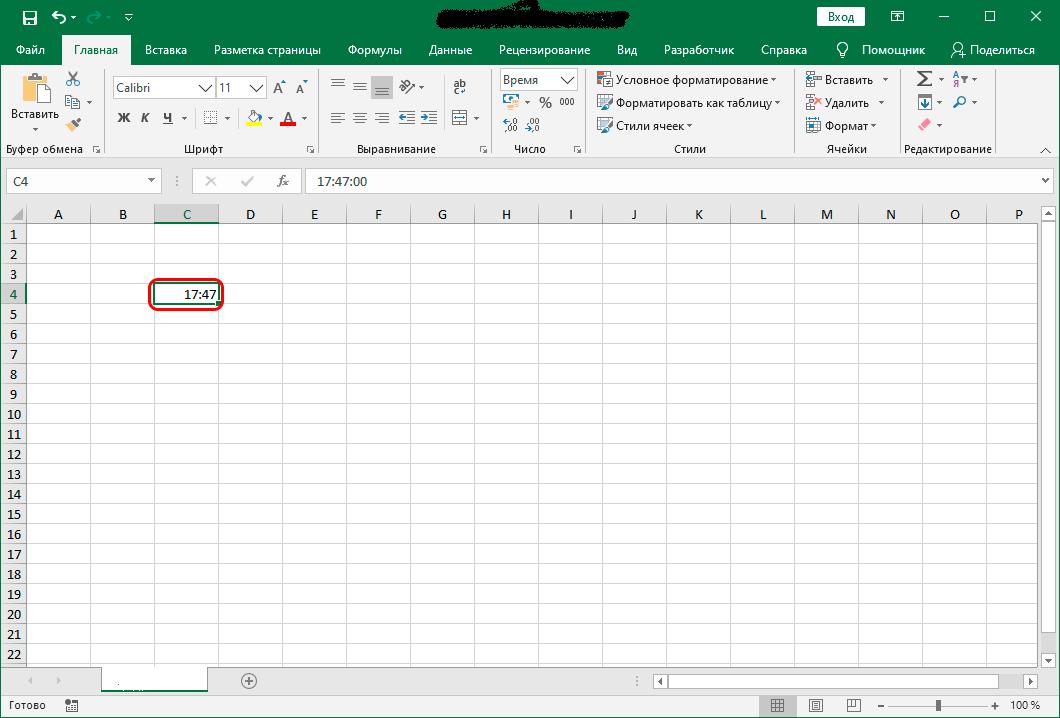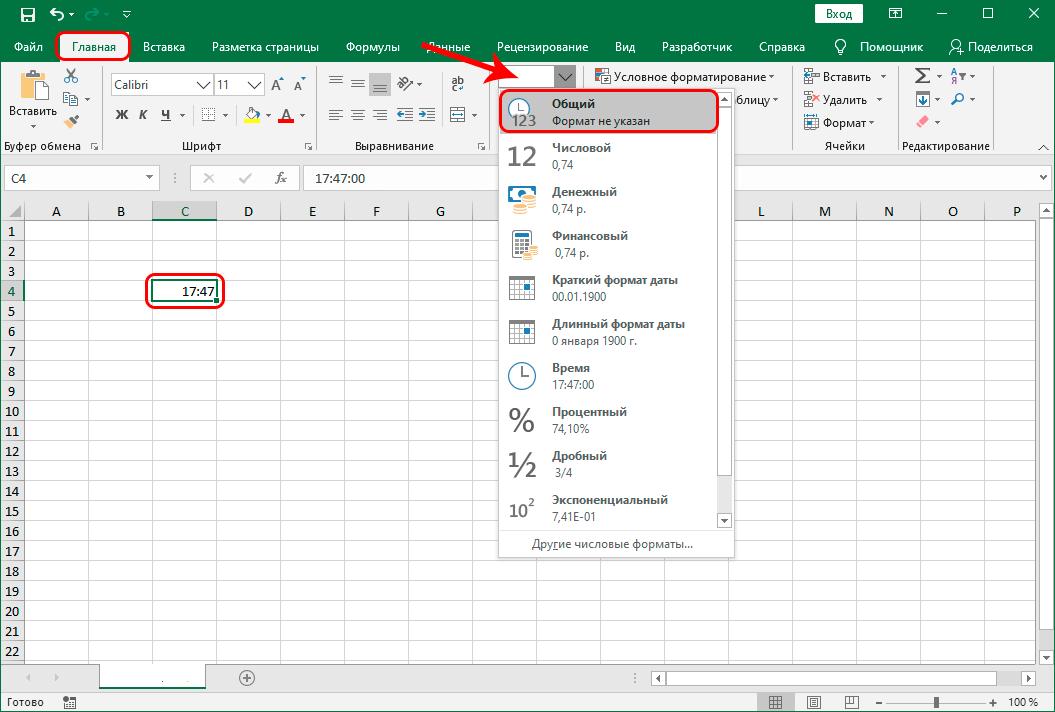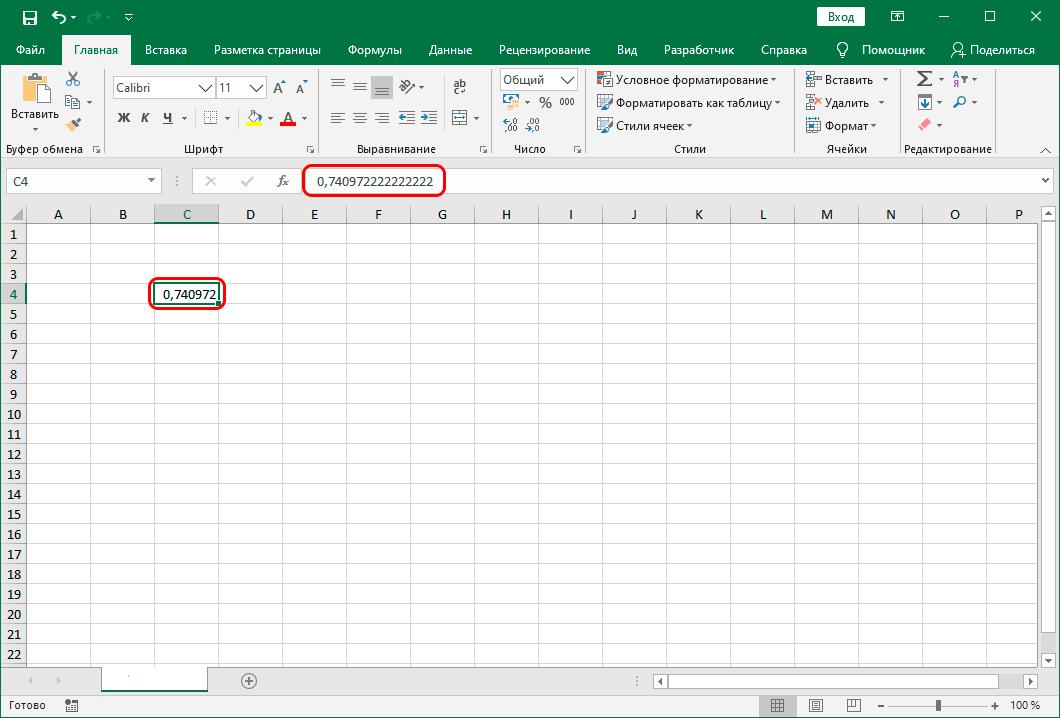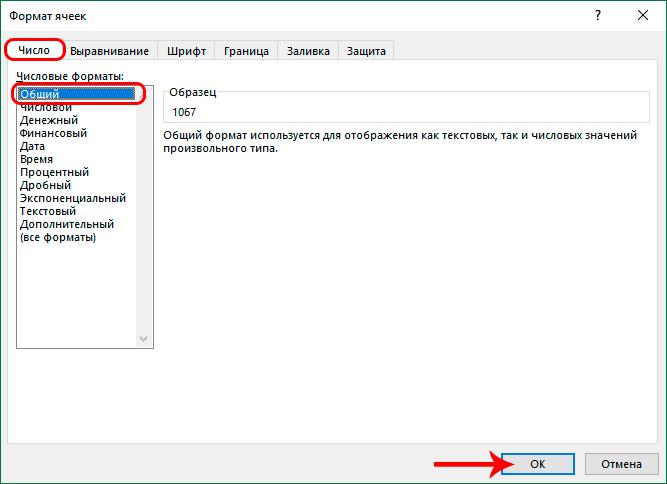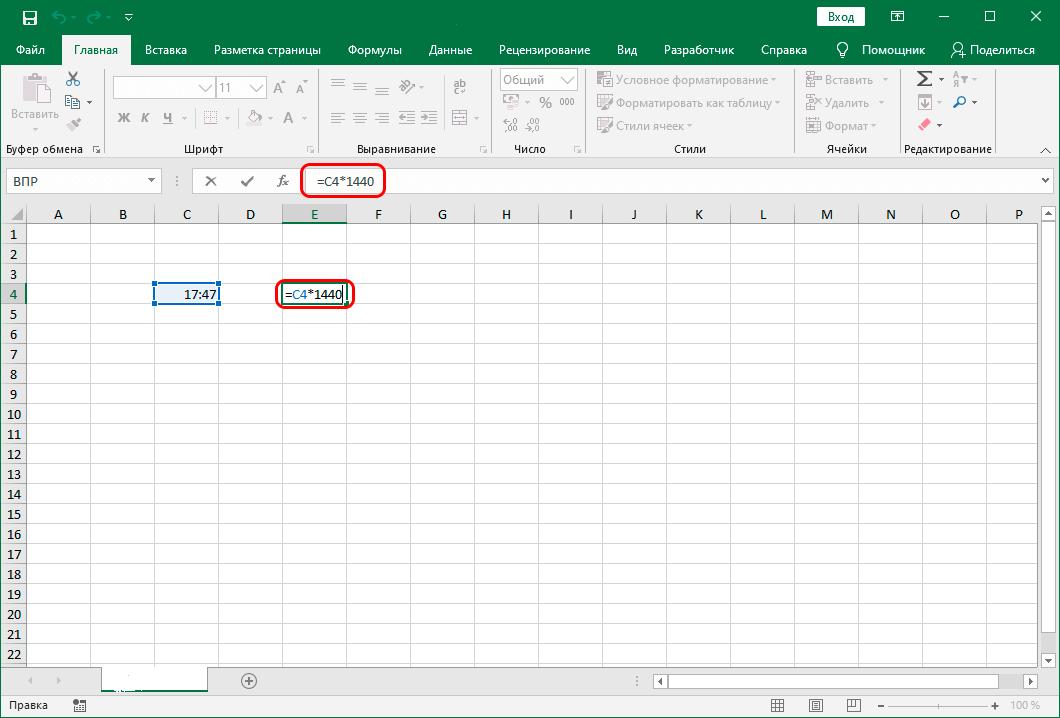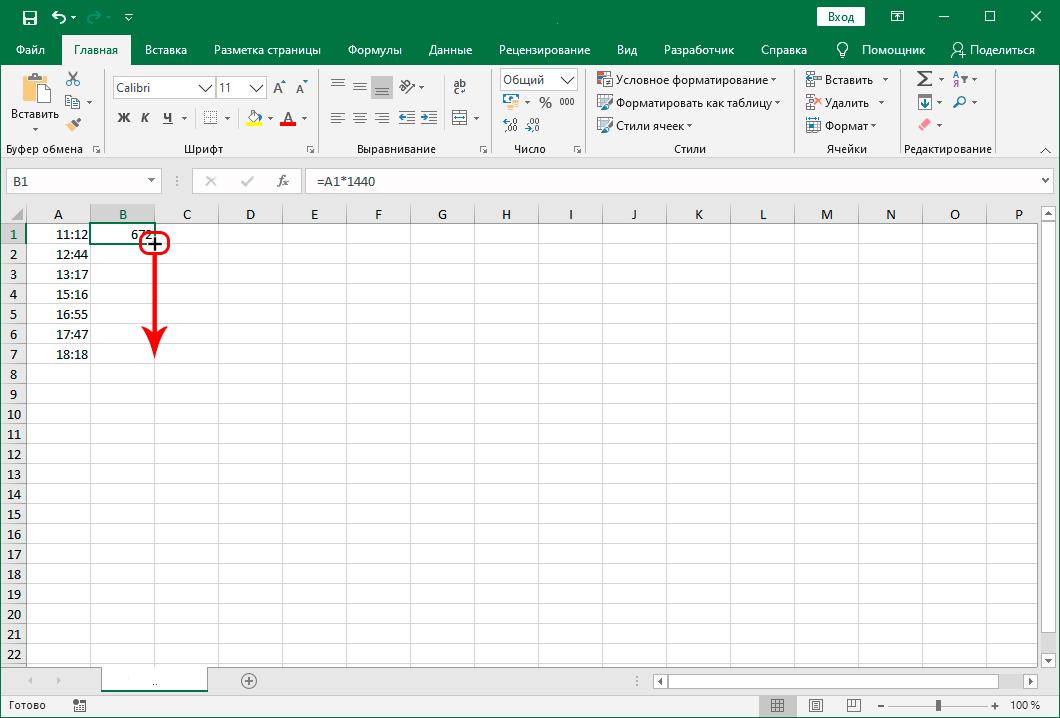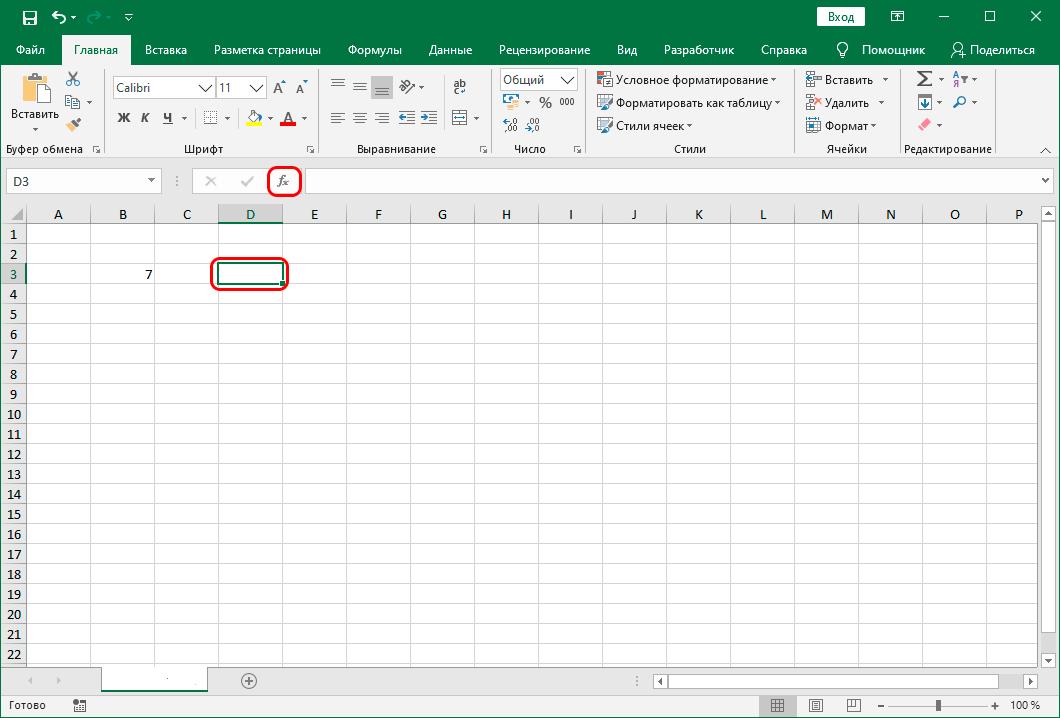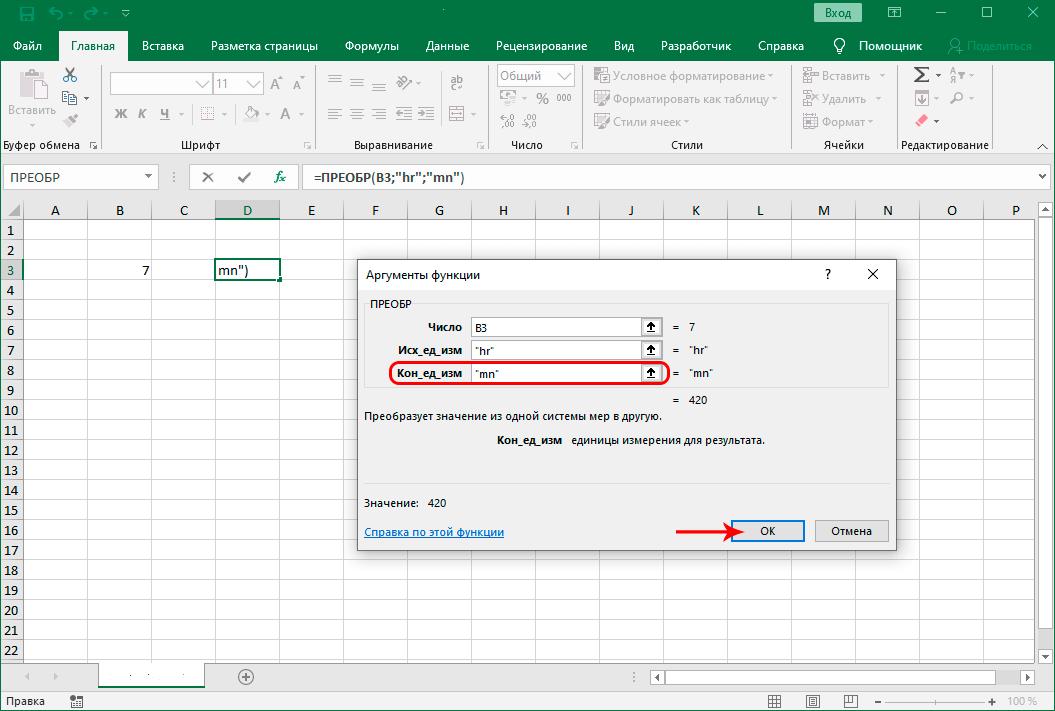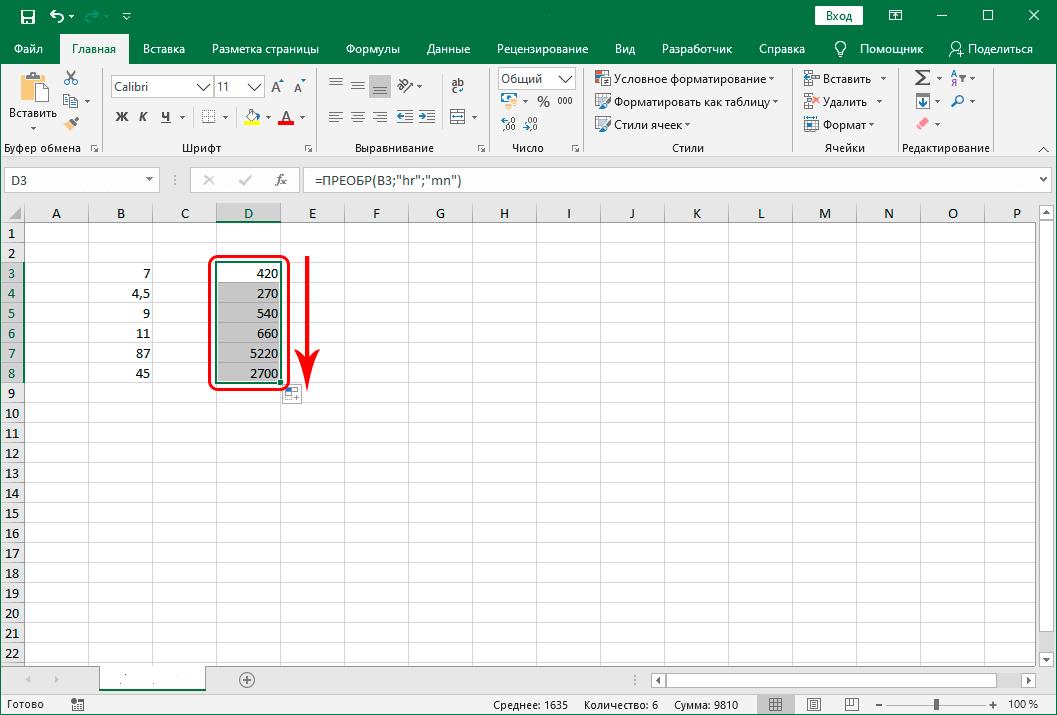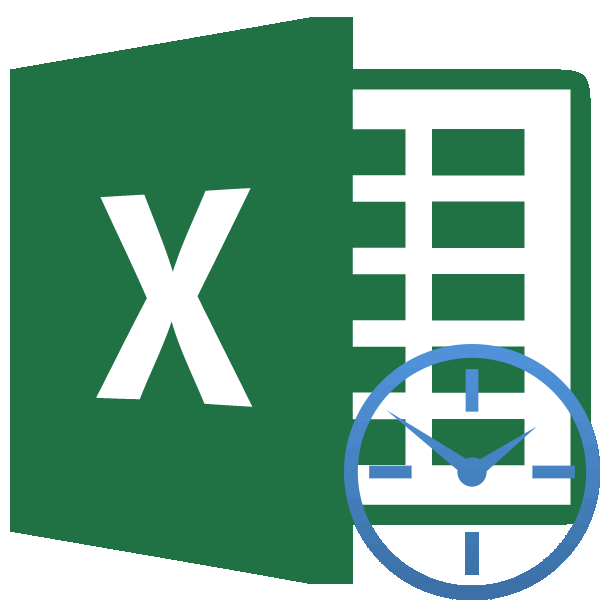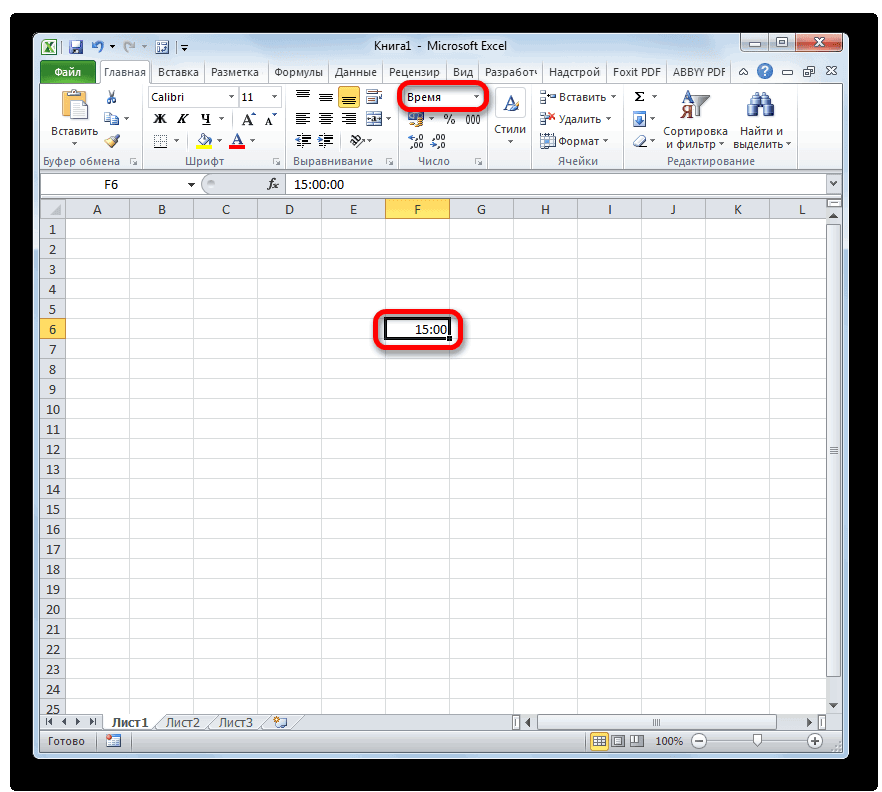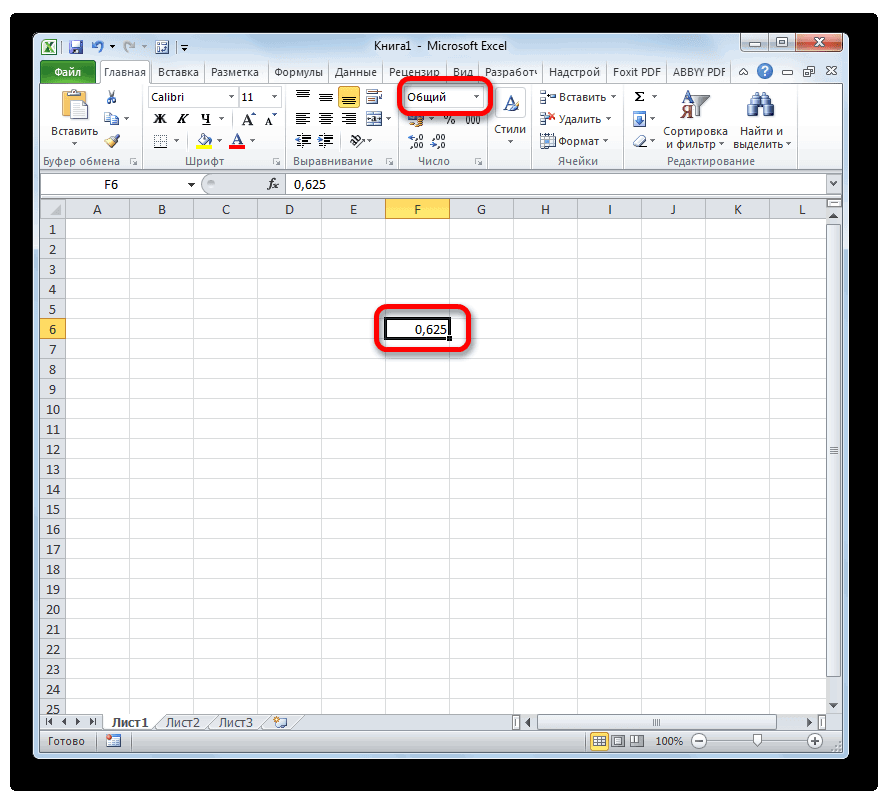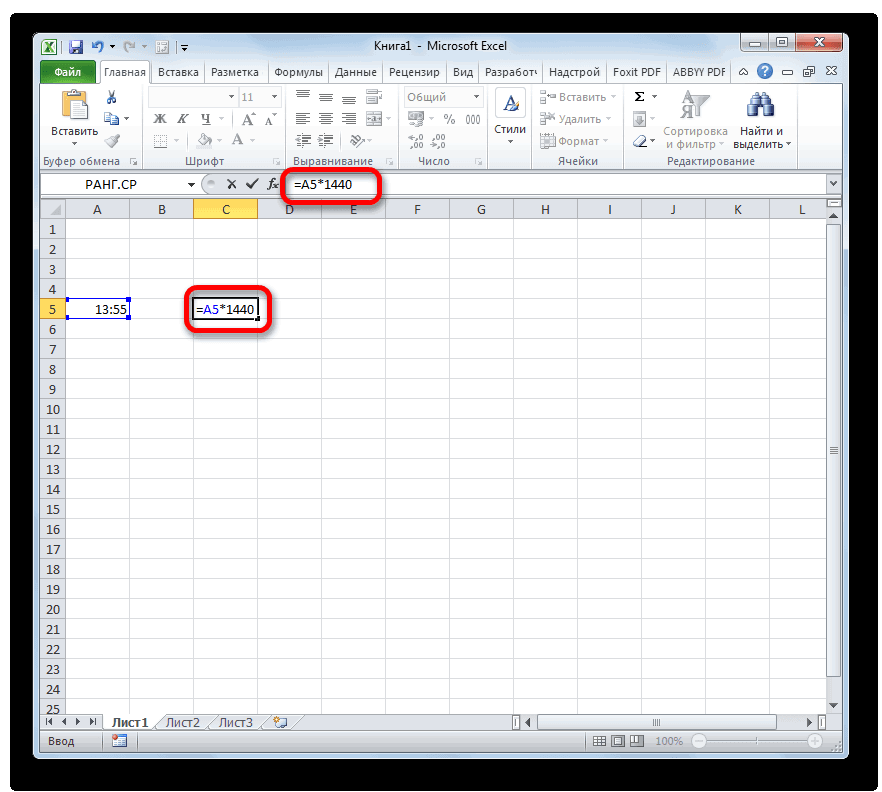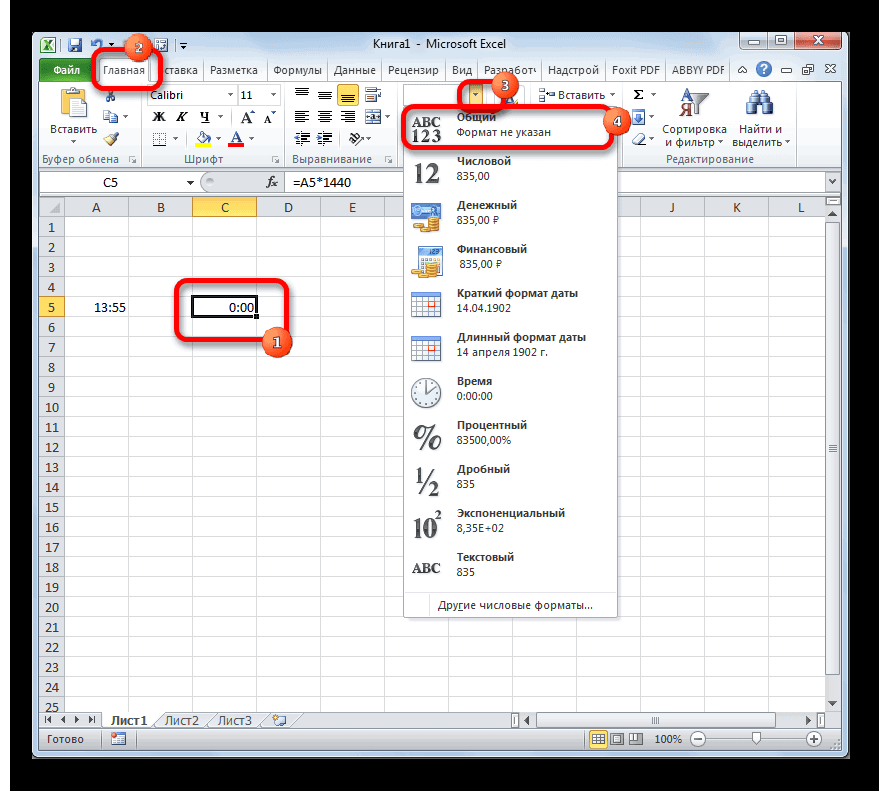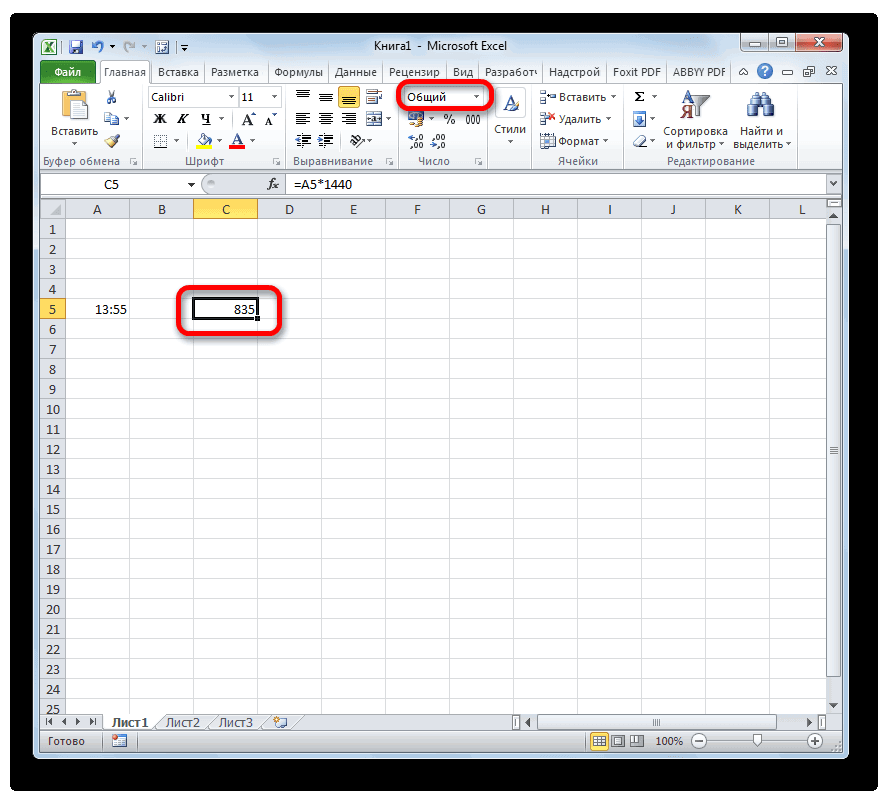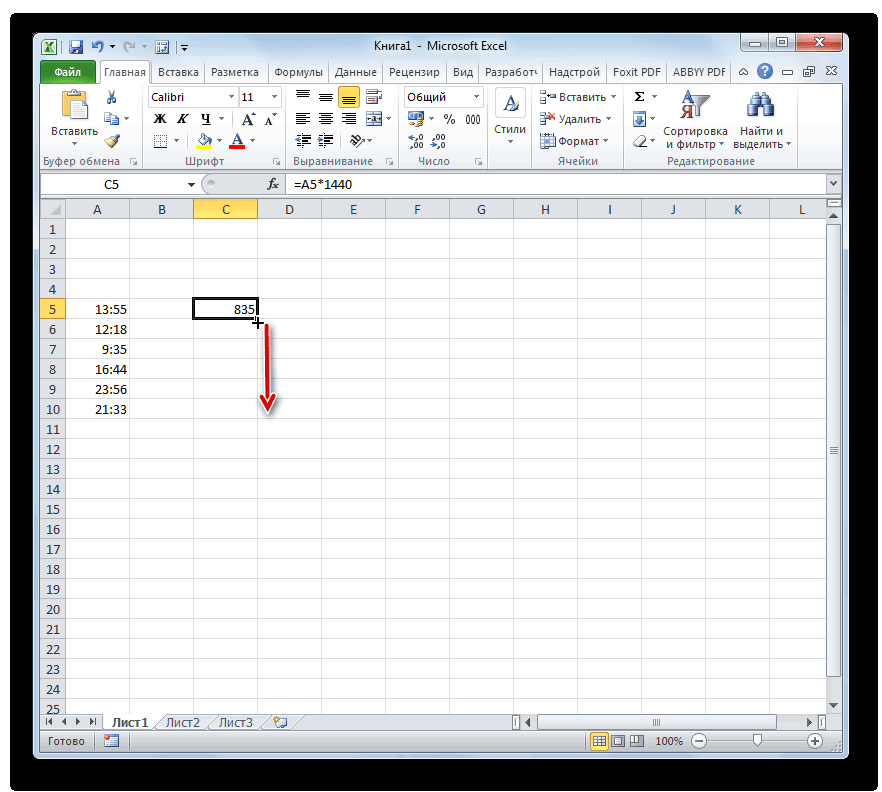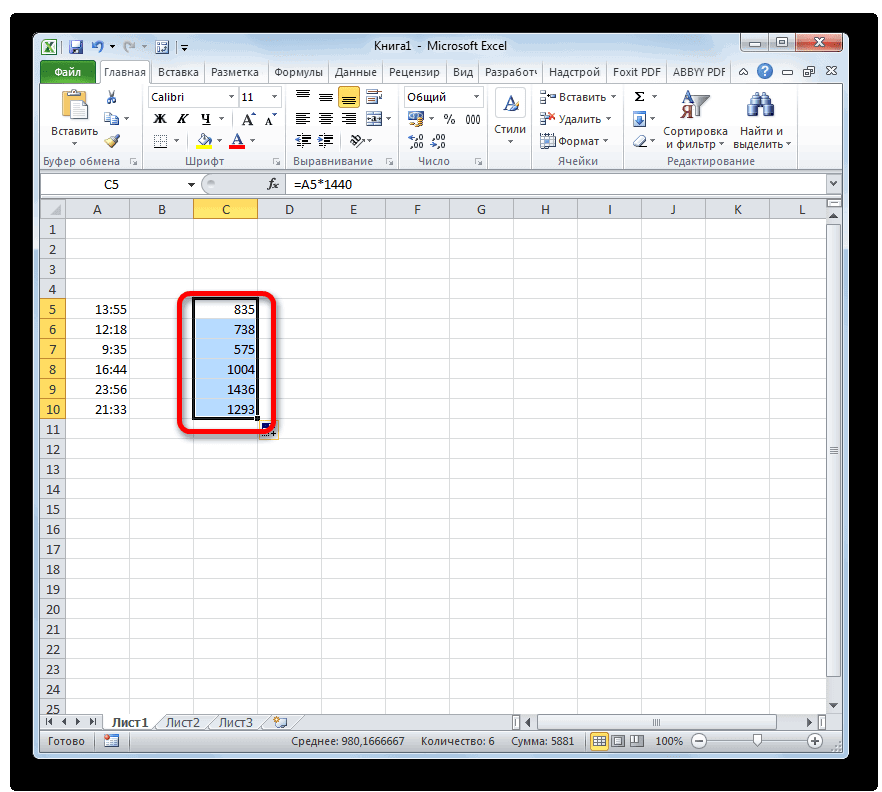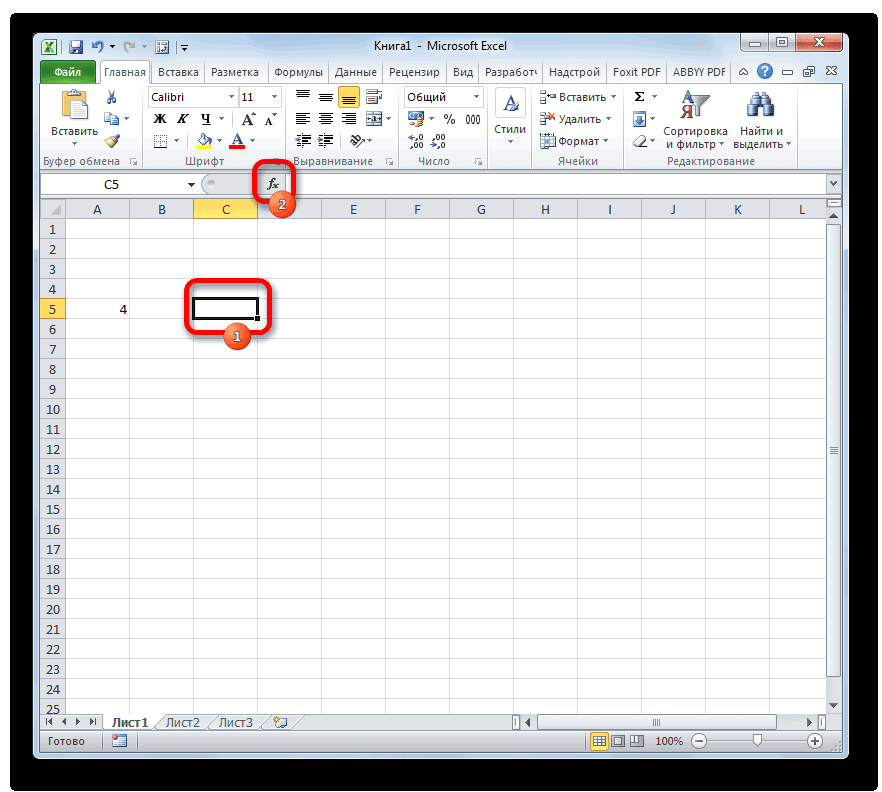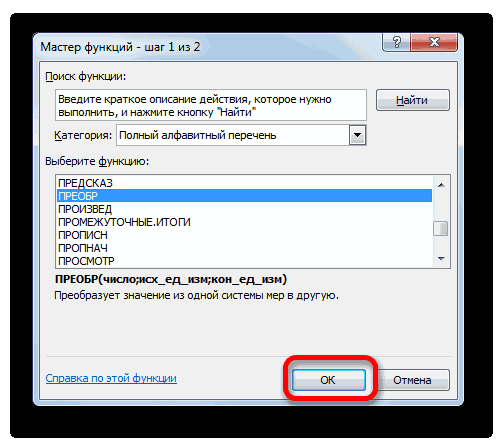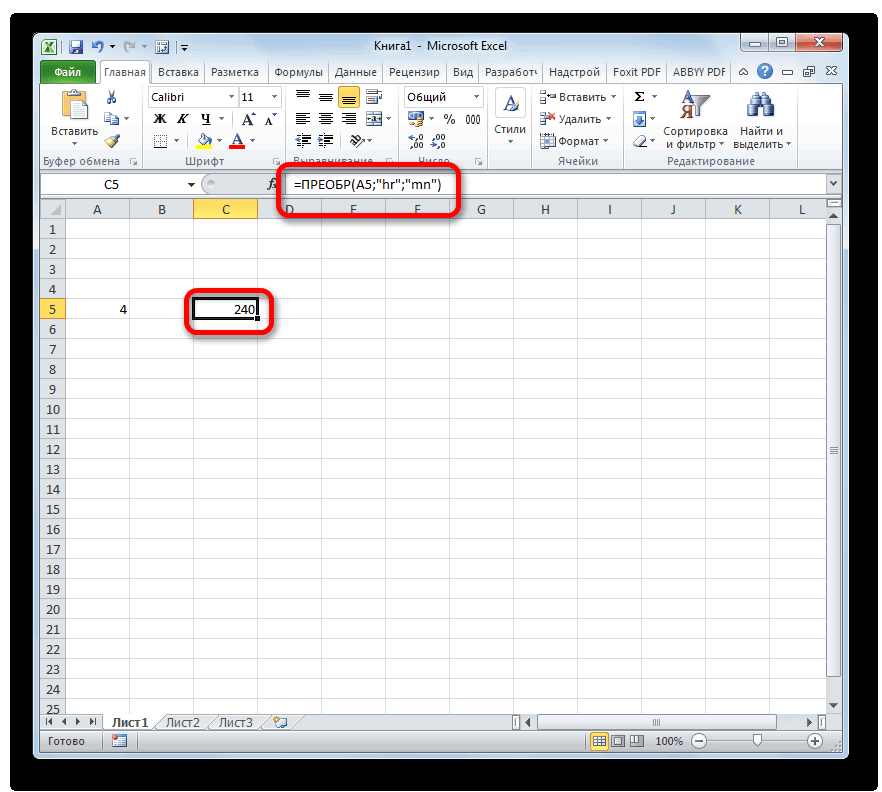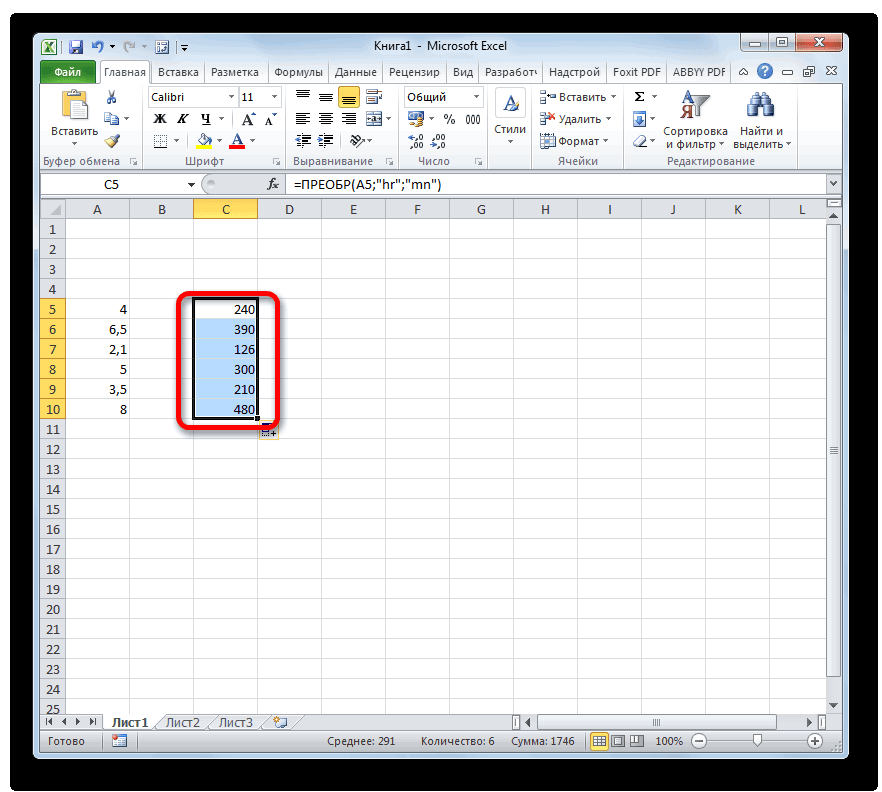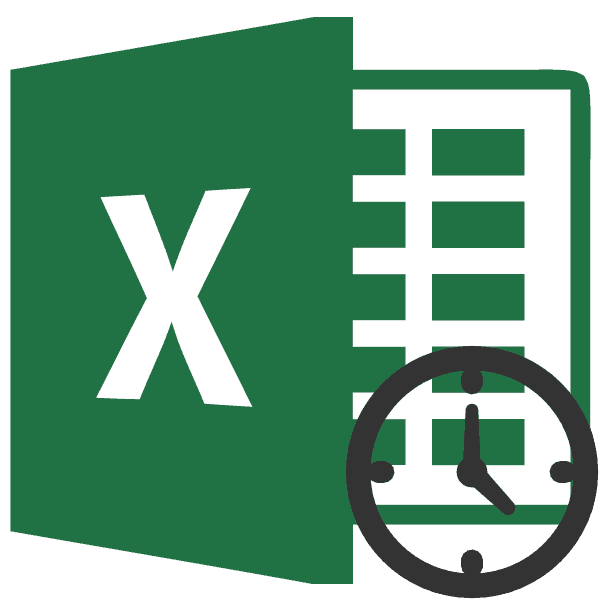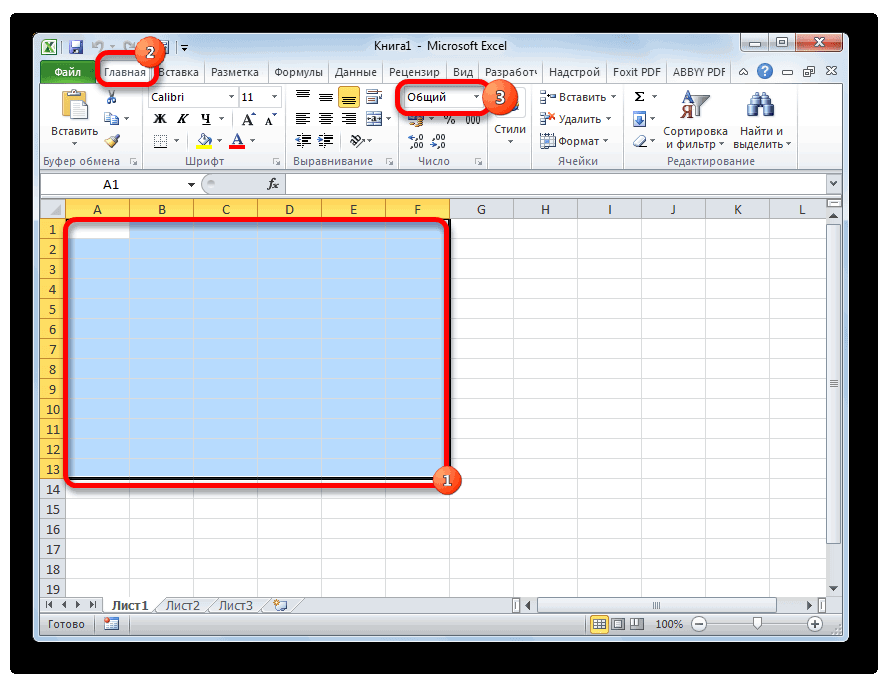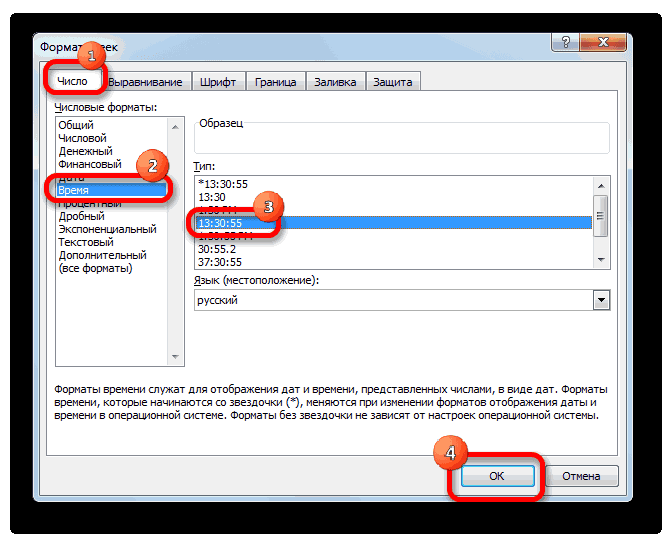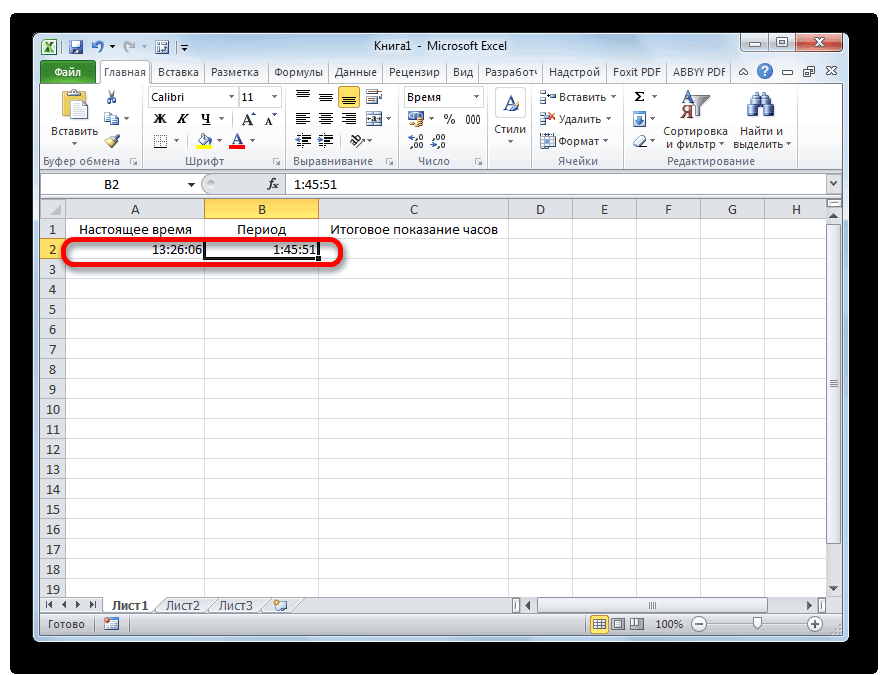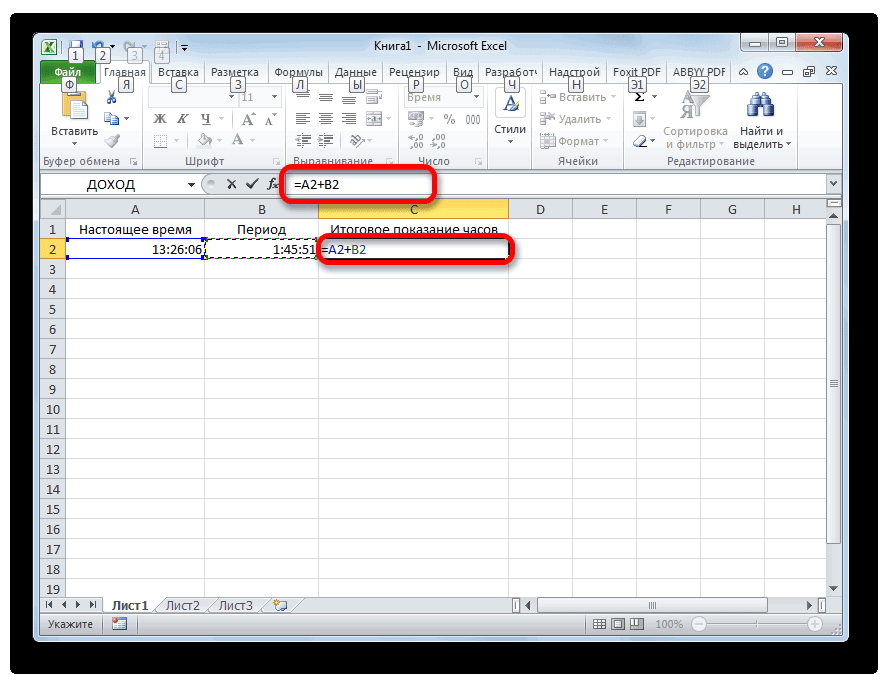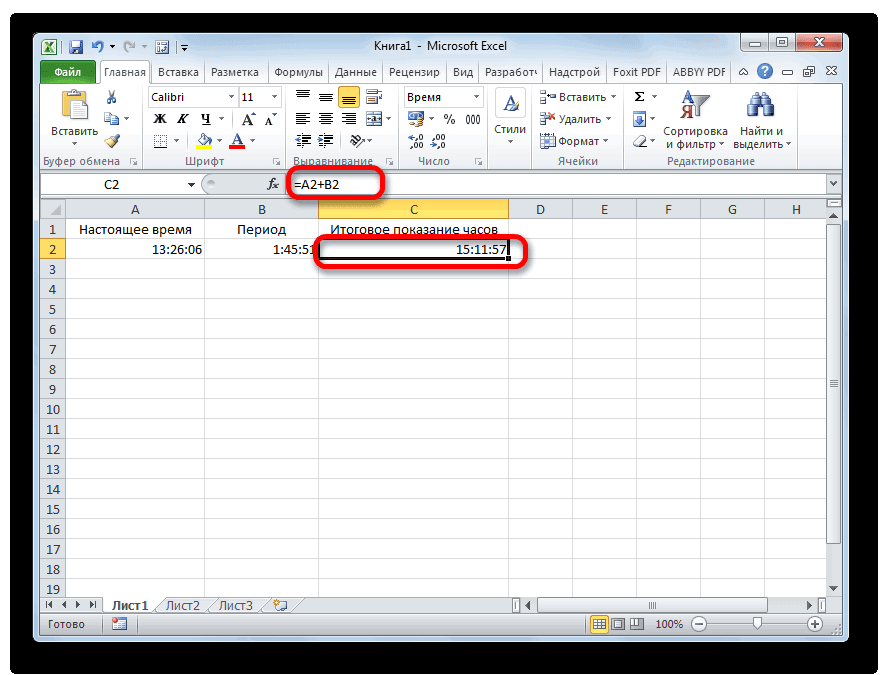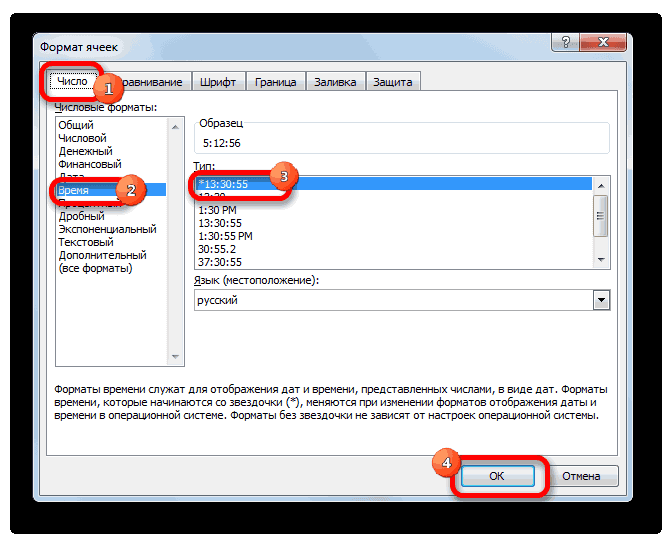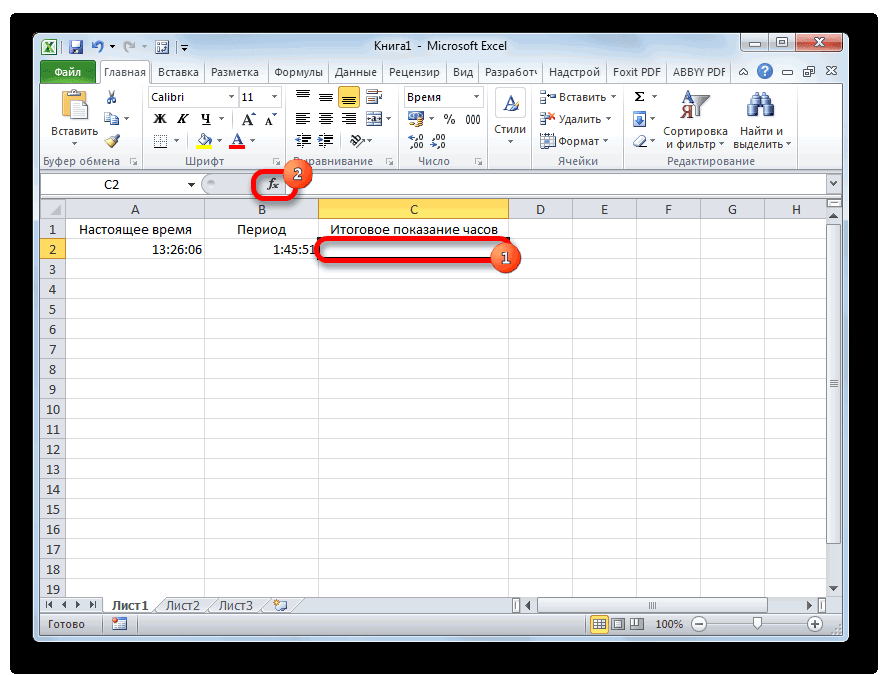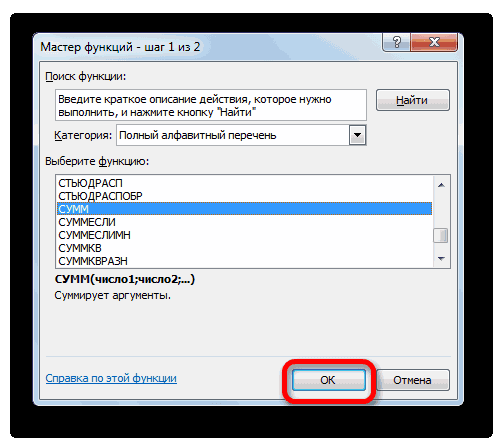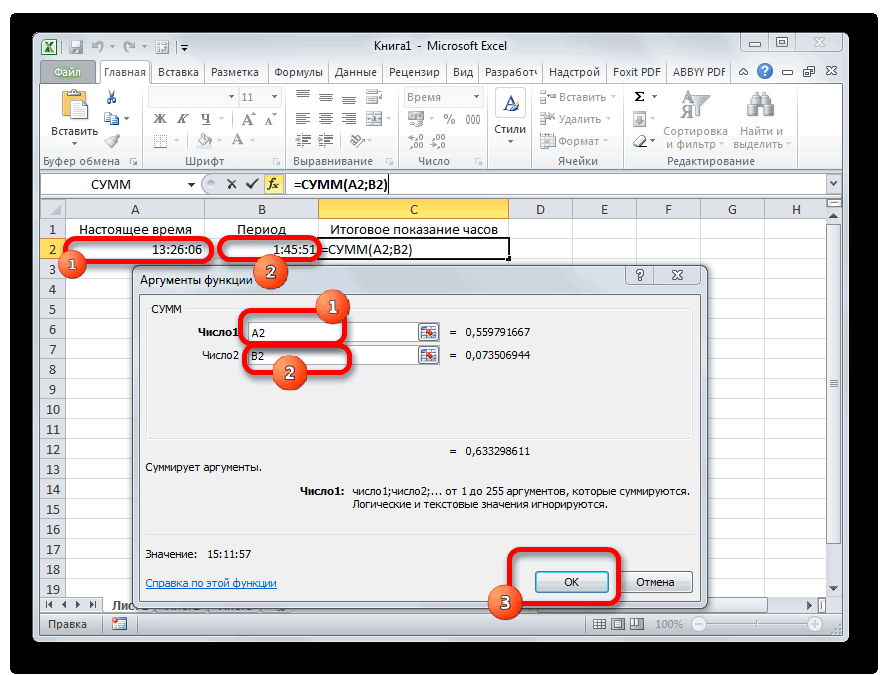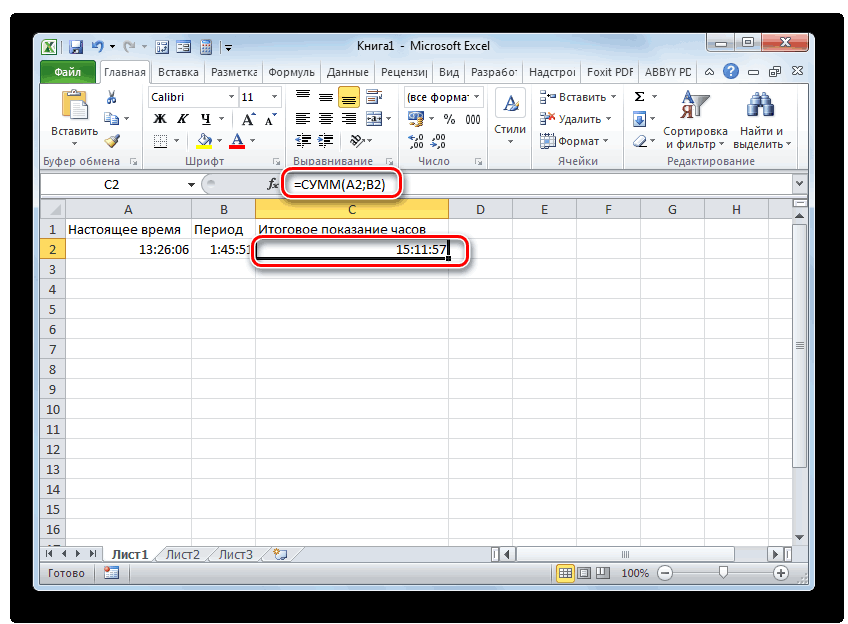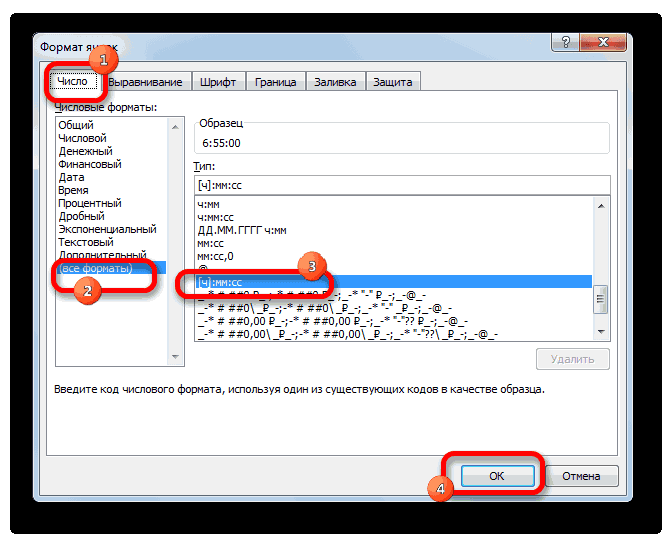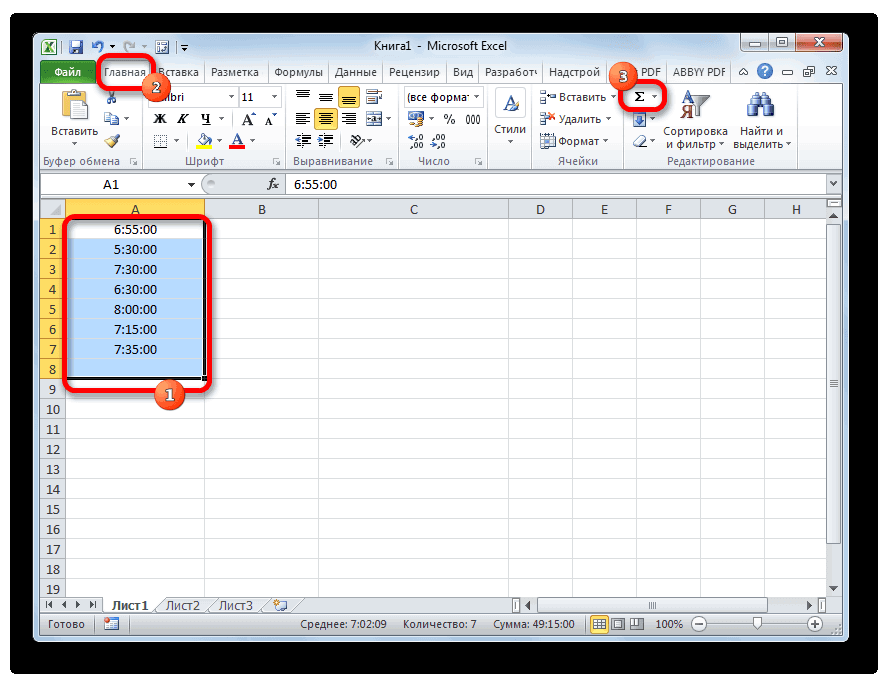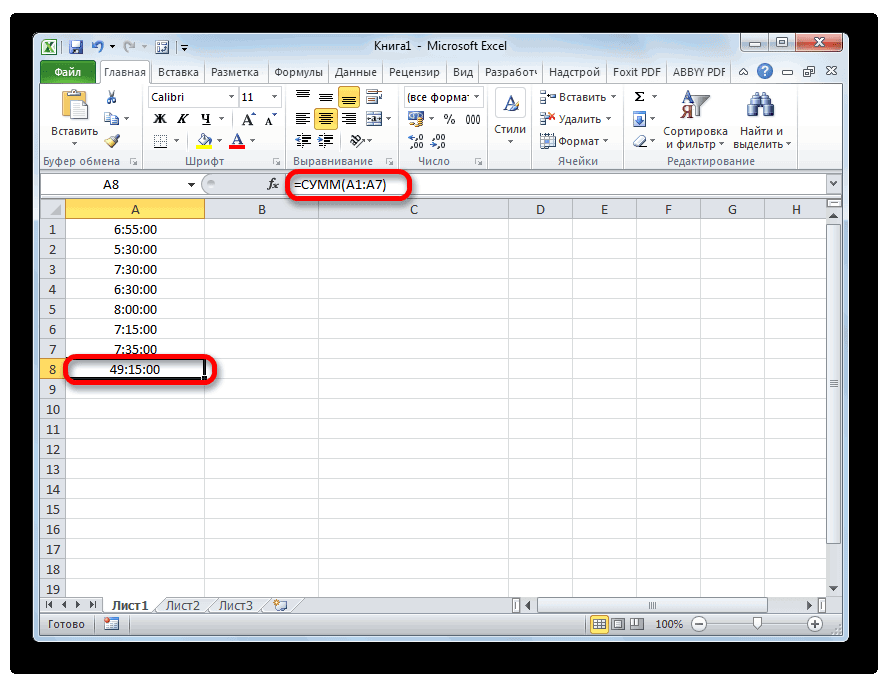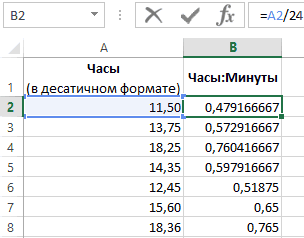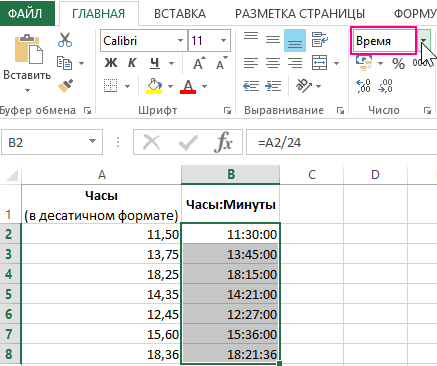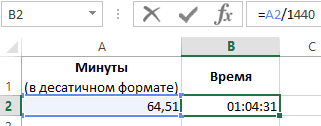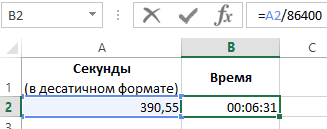Содержание
- Конвертация часов в минуты в Excel
- Способ 1: применение формулы умножения
- Способ 2: использование функции ПРЕОБР
- Вопросы и ответы
При работе со временем в Excel иногда встает проблема перевода часов в минуты. Казалось бы, несложная задача, но нередко она оказывается многим пользователям не по зубам. А дело все состоит в особенностях вычисления времени в данной программе. Давайте разберемся, как можно перевести часы в минуты в Эксель различными способами.
Вся сложность перевода часов в минуты состоит в том, что Эксель считает время не привычным для нас способом, а сутками. То есть, для этой программы 24 часа равны единице. Время 12:00 программа представляет, как 0,5, потому что 12 часов – это 0,5 часть суток.
Чтобы посмотреть, как это происходит на примере, нужно выделить любую ячейку на листе в формате времени.
А затем отформатировать её под общий формат. Именно число, которое окажется в ячейке, и будет отображать восприятие программой введенных данных. Диапазон его может колебаться от 0 до 1.
Поэтому к вопросу конвертации часов в минуты нужно подходить именно через призму этого факта.
Способ 1: применение формулы умножения
Простейшим способом перевести часы в минуты является умножение на определенный коэффициент. Выше мы выяснили, что Эксель воспринимает время в сутках. Поэтому, чтобы получить из выражения в часах минуты, нужно это выражение умножить на 60 (количество минут в часах) и на 24 (количество часов в сутках). Таким образом, коэффициент, на который нам нужно будет перемножить значение, составит 60×24=1440. Посмотрим, как это будет выглядеть на практике.
- Выделяем ячейку, в которой будет находиться итоговый результат в минутах. Ставим знак «=». Кликаем по ячейке, в которой располагаются данные в часах. Ставим знак «*» и набираем с клавиатуры число 1440. Для того, чтобы программа обработала данные и вывела результат, жмем на кнопку Enter.
- Но результат может все равно выйти некорректным. Это связано с тем, что, обрабатывая данные формата времени через формулу, ячейка, в которой выводится итог, сама приобретает этот же формат. В этом случае его нужно сменить на общий. Для того, чтобы сделать это, выделяем ячейку. Затем перемещаемся во вкладку «Главная», если находимся в другой, и кликаем по специальному полю, где отображается формат. Расположено оно на ленте в блоке инструментов «Число». В открывшемся списке среди множества значений выбираем пункт «Общий».
- После этих действий в заданной ячейке отобразятся корректные данные, которые и будут являться результатом перевода часов в минуты.
- Если у вас имеется не одно значение, а целый диапазон для преобразования, то можно не проделывать вышеуказанную операцию для каждого значения в отдельности, а скопировать формулу с помощью маркера заполнения. Для этого ставим курсор в нижний правый угол ячейки с формулой. Дожидаемся, когда маркер заполнения активируется в виде крестика. Зажимаем левую кнопку мыши и протягиваем курсор параллельно ячейкам с преобразуемыми данными.
- Как видим, после данного действия значения всего ряда будут преобразованы в минуты.
Урок: Как сделать автозаполнение в Экселе
Способ 2: использование функции ПРЕОБР
Существует также и другой способ трансформации часов в минуты. Для этого можно воспользоваться специальной функцией ПРЕОБР. Нужно учесть, что данный вариант будет работать только тогда, когда исходная величина находится в ячейке с общим форматом. То есть, 6 часов в ней должно отображаться не как «6:00», а как «6», а 6 часов 30 минут, не как «6:30», а как «6,5».
- Выделяем ячейку, которую планируется использовать для вывода результата. Щелкаем по пиктограмме «Вставить функцию», которая размещена возле строки формул.
- Данное действие приводит к открытию Мастера функций. В нем представлен полный перечень операторов Excel. В этом списке ищем функцию ПРЕОБР. Найдя её, выделяем и щелкаем по кнопке «OK».
- Запускается окно аргументов функции. Данный оператор имеет три аргумента:
- Число;
- Исходная единица измерения;
- Конечная единица измерения.
В поле первого аргумента указывается числовое выражение, которое преобразовывается, или ссылка на ячейку, где оно расположено. Для того чтобы указать ссылку, нужно установить курсор в поле окна, а затем кликнуть по ячейке на листе, в которой находятся данные. После этого координаты отобразятся в поле.
В поле исходной единицы измерения в нашем случае нужно указать часы. Их кодировка такая: «hr».
В поле конечной единицы измерения указываем минуты – «mn».
После того, как все данные внесены, жмем на кнопку «OK».
- Excel выполнит преобразование и в предварительно указанной ячейке выдаст итоговый результат.
- Как и в предыдущем способе, с помощью маркера заполнения, можно произвести обработку функцией ПРЕОБР целого диапазона данных.
Урок: Мастер функций в Экселе
Как видим, преобразование часов в минуты не такая простая задача, как кажется на первый взгляд. Особенно проблематично это сделать с данными в формате времени. К счастью, существуют способы, которые позволяют выполнить преобразование в данном направлении. Один из этих вариантов предусматривает использование коэффициента, а второй – функции.
Еще статьи по данной теме:
Помогла ли Вам статья?
Excel для Microsoft 365 Excel для Microsoft 365 для Mac Excel для Интернета Excel 2021 Excel 2021 для Mac Excel 2019 Excel 2019 для Mac Excel 2016 Excel 2016 для Mac Excel 2013 Excel 2010 Excel 2007 Excel для Mac 2011 Excel Starter 2010 Еще…Меньше
В этой статье описаны синтаксис формулы и использование функции МИНУТЫ в Microsoft Excel.
Описание
Возвращает минуты, соответствующие аргументу время_в_числовом_формате. Минуты определяются как целое число в интервале от 0 до 59.
Синтаксис
МИНУТЫ(время_в_числовом_формате)
Аргументы функции МИНУТЫ описаны ниже.
-
Дата_в_числовом_формате Обязательный. Время, для которого требуется выделить минуты. Время может быть задано текстовой строкой в кавычках (например, «18:45»), десятичным числом (например, значение 0,78125 соответствует 18:45) или результатом других формул или функций (например, ВРЕМЗНАЧ(«18:45»)).
Замечания
Время задается в виде дробной десятичной части значения даты (например, полудню соответствует число 0,5).
Пример
Скопируйте образец данных из следующей таблицы и вставьте их в ячейку A1 нового листа Excel. Чтобы отобразить результаты формул, выделите их и нажмите клавишу F2, а затем — клавишу ВВОД. При необходимости измените ширину столбцов, чтобы видеть все данные.
|
Время |
||
|
12:45:00 |
||
|
Формула |
Описание |
Результат |
|
=МИНУТЫ(A2) |
Часть значения времени, обозначающая минуты, в ячейке A2. |
45 |
Нужна дополнительная помощь?
У некоторых пользователей, использующих программу Excel, с течением времени возникает необходимость перевести часы в минуты. На первый взгляд может показаться, что эта достаточно простая операция не должна вызывать никаких сложностей. Однако, как показывает практика, далеко не каждый может успешно и быстро произвести конвертацию часов в минуты. Такая тенденция обусловлена тем, что в Excel существуют свои нюансы при расчёте времени. Поэтому благодаря этой статье у вас будет возможность ознакомиться с существующими способами, позволяющими производить конвертацию часов в минуты в программе Excel, благодаря чему вы сможете выполнять эти операции любым удобным для вас способом.
Содержание
- Особенности расчёта времени в Excel
- Умножение времени на коэффициент
- Применение маркера автозаполнения
- Конвертация с помощью интегрированной функции в Эксель
- Вывод
Особенности расчёта времени в Excel
Программа Excel рассчитывает время не обычными для нас показаниями часов и минут, а используя сутки. Получается, что Excel воспринимает 1 как двадцать четыре часа. Исходя их этого, воспринимаемое программой значение времени в 0,5, будет соответствовать воспринимаемым человеком временем в 12:00, так как значение 0.5 соответствует одной второй суток. Для того чтобы увидеть, как происходит расчёт времени в приложении, выполните следующие действия:
- Выделите любую понравившуюся вам ячейку.
- Присвойте этой ячейке формат «Время».
- Введите значение времени.
- Переведите введенное значение времени в «Общий» формат.
Вне зависимости от того времени, которое вы изначально ввели в ячейку, программа после вышеприведенных манипуляций переведет его в значение, которое будет лежать в диапазоне от нуля до единицы. Например, если сначала вести время равное 17:47, то перевод в общий формат даст значение 0,740972.
Поэтому при конвертации часов в минуты в программе Excel очень важно понимать, каким образом программа воспринимает время и преобразует его. Теперь перейдем к рассмотрению существующих способов конвертации.
Умножение времени на коэффициент
К одному из самых простых методов, позволяющих сделать перевод часов в минуты, относится умножение времени на коэффициент. Учитывая тот момент, что программа Excel оперирует временем в сутках, необходимо имеющееся выражение умножить на 60 и на 24, где 60 — количество минут в часах, а 24 — количество часов в сутках. В результате данной выкладки производим умножение 60*24 и получаем коэффициент равный 1440. Зная теоретические сведения, можно перейти к практическому применению рассматриваемого способа.
- Для этого в той ячейке, где будет выведен программой конечный результат в минутах, необходимо сначала задать формат «Общий», а затем произвести выделение и поставить в ней знак равно.
- После этого кликните мышкой по ячейке, в которой присутствует информация в часах. В этой ячейке поставьте знак умножения и введите 1440.
- Чтобы Excel смог обработать введенные данные и выдать результат, нажмите на клавишу «Enter». Готово! Программа сделала конвертацию.
Применение маркера автозаполнения
Довольно часто пользователям необходимо произвести конвертацию с большим количеством данных. В этом случае удобно воспользоваться маркером заполнения.
- Для этого поставьте курсор мыши в конец ячейки с формулой.
- Подождите несколько секунд, пока произойдет активация маркера заполнения, и вы увидите крестик.
- После активации маркера, удерживая левую кнопку мыши, протяните курсор параллельно ячейкам с преобразуемым временем.
- Затем вы наглядно увидите, что весь ряд значений будет преобразован программой в минуты.
Конвертация с помощью интегрированной функции в Эксель
Второй способ, позволяющий произвести конвертацию, заключается в использовании специальной функции ПРЕОБР, которая интегрирована в самой программе Excel.
Необходимо обратить ваше внимание, что данный способ можно использовать только в том случае, если в преобразуемых ячейках время указано в общем формате. Например, время 12 часов должно быть введено как «12», а время 12:30 должно быть введено как «12,5».
- Чтобы воспользоваться этим способом на практике, необходимо выделить ячейку, в которую планируется вывести результат.
- Затем в верхнем окне программы нужно найти пункт меню с названием «Вставить функцию». После нажатия данного пункта меню перед вами откроется новое окно. В этом окне будет отображаться весь список функций, интегрированных в программу Excel.
- Пролистывая список функций с помощью ползунка, найдите функцию с названием ПРЕОБР. Затем вам нужно выделить ее и нажать кнопку “OK”.
- Перед вами появится следующее окно, в котором будет отображаться три поля аргументов выбранной функции. В качестве первого аргумента необходимо указать числовое значение времени или ссылку на ячейку, в котором это значение находится. В поле второго аргумента укажите часы, а в поле третьего аргумента укажите минуты.
- После того, как вы ввели все данные, нажмите кнопку “ОК”. После нажатия этой кнопки программа выдаст результат в выделенную ячейку.
Если у вас есть необходимость c помощью функции ПРЕОБР производить конвертацию массивов данных, вы можете воспользоваться маркером заполнения, взаимодействие с которым было описано выше.
Вывод
В заключение следует отметить, что теперь, когда вы ознакомились с двумя способами конвертации часов в минуты в программе Excel, вы можете выбрать самый оптимальный и удобный способ, подходящий под решение ваших задач.
Оцените качество статьи. Нам важно ваше мнение:
Skip to content
В статье рассмотрены различные способы преобразования времени в десятичное число в Excel. Вы найдете множество формул для преобразования времени в часы, минуты или секунды.
Поскольку Microsoft Excel использует числовую систему для работы с временем, вы можете легко преобразовать часы, минуты и секунды в числа, и использовать их в других вычислениях.
Вот о чем мы поговорим в этой статье:
В общем, есть два способа преобразовать время в десятичное число в Excel —
- путем изменения формата ячейки
- с помощью арифметических вычислений и использованием функций Excel.
Далее вы найдете подробное объяснение первого способа и примеры формул, демонстрирующие второй метод.
Каки перевести время в десятичное число без формул
Как мы уже не раз говорили, дата и время в Excel представляют собой обычные числа, где отсчет начинается с 1 января 1900 года. Быстрый способ показать число, представляющее определенное время, — использовать диалоговое окно «Формат ячеек».
Для этого выберите ячейку, содержащую время, и нажмите Ctrl + 1, чтобы открыть окно формата.На вкладке «Число» в разделе «Числовые форматы» выберите «Общий», и вы увидите длинную десятичную дробь в поле «Образец».
Такой перевод времени в число вы видите на скриншоте ниже.
Теперь вы можете записать это число и нажать кнопку «Отмена», чтобы закрыть окно и ничего не менять. Или же вы можете нажать кнопку OK и представить время в ячейке соответствующим ему десятичным числом.
Фактически, вы можете считать это самым быстрым, простым и без применения формул способе перевестивремя в десятичное число в Excel.
Как преобразовать время в десятичное число в Excel
Рассмотрим еще три способа преобразования значения времени в десятичное число:
- арифметическая операция,
- функция ПРЕОБР,
- комбинация трех различных функций времени.
Самый простой способ превратить время в десятичное число в Excel — умножить исходное значение времени на количество часов, секунд или минут в сутках:
- Чтобы преобразовать время в количество часов, умножьте время на 24, что соответствует количеству часов в сутках.
- Чтобы перевести время в число минут, умножьте на 1440, то есть на количество минут в сутках (24*60).
- Чтобы получить время в количестве секунд, умножьте его на 86400, что равно количеству секунд в сутках (24*60*60).
Далее мы рассмотрим другие методы превращения времени в десятичное число в Excel.
Как перевести время в число часов
В этом разделе демонстрируются три различных формулы для преобразования часов из стандартного формата времени (чч:мм:сс) в десятичное число.
Арифметические действия
Вы уже знаете самый быстрый способ преобразования значения времени в количество часов в Excel — умножение на 24, то есть на количество часов в одних сутках:
=A3*24 (где A2 — значение времени)
Чтобы получить полное количество часов, вставьте приведенную выше формулу в функцию ЦЕЛОЕ (INT в английской версии), или ОТБР (TRUNC по-английски). Обе они помогут избавиться от дробной части:
=ЦЕЛОЕ(A3*24)
=ОТБР(A3*24;0)
Разница между этими двумя функциями заключается в том, что ОТБР отбрасывает дробную часть, а функция ЦЕЛОЕ округляет число в меньшую сторону до ближайшего целого в зависимости от значения дробной части.
Эти функции различаются при использовании отрицательных чисел: ОТБР(-5,97;0) возвращает значение -5, просто отбрасывая все то, что находится после запятой. А вот выражение ЦЕЛОЕ(-5,97) возвращает -6, поскольку это ближайшее меньшее целое число. Но поскольку дата и время не могут быть отрицательными, то в данном случае для нас эти функции равноценны. Но лично я предпочитаю использовать ЦЕЛОЕ, поскольку не нужно дополнительно вводить никаких аргументов.
Функция ПРЕОБР
Другой способ выполнить преобразование «время > часы» — использовать следующую формулу преобразования:
ПРЕОБР(число; из_единиц; в_единицы),
или в нашем случае:
=ПРЕОБР(A3; «day»; «hr»)
Обратите внимание, что все единицы измерения здесь вводятся по-английски. Однако, для слабо владеющих английским это не будет проблемой, так как при вводе формулы нужные наименования вы сможете выбрать из выпадающего списка, в котором все пояснения будут по-русски.
Функции ЧАС, МИНУТЫ и СЕКУНДЫ
Наконец, можно использовать несколько более сложную формулу, логика которой, впрочем, вполне очевидна. Извлеките отдельные единицы времени с помощью функций ЧАС, МИНУТЫ и СЕКУНДЫ, затем разделите минуты на 60 (количество минут в часе) и секунды на 3600 (количество секунд в часе) и после этого сложите результаты:
=ЧАС(A3) + МИНУТЫ(A3)/60 + СЕКУНДЫ(A3)/3600
Как перевести время в число минут
Те же три способа можно использовать для преобразования минут из стандартного формата времени в десятичное число.
Арифметический расчет
Чтобы преобразовать время в общее количество минут, вы умножаете время на 1440, что является количеством минут в одном дне (24 часа * 60 минут = 1440):
=A3*1440
Если вы хотите вернуть точное число минут, используйте функцию ЦЕЛОЕ:
=ЦЕЛОЕ(A3*1440)
Вы можете просмотреть результаты на скриншоте ниже:
Функция ПРЕОБР
Чтобы выполнить преобразование «время > минуты» с помощью функции ПРЕОБР, укажите «day» и «mn» (день и минуты) в качестве единиц для преобразования:
=ПРЕОБР(A3; «day»; «mn»)
Функции ЧАС, МИНУТЫ и СЕКУНДЫ
Еще один способ получить количество минут — умножить часы на 60 и разделить секунды тоже на 60:
=ЧАС(A3)*60 + МИНУТЫ(A3) + СЕКУНДЫ(A3)/60
Как конвертировать время в число секунд
Превращение времени в общее количество секунд в Excel можно выполнить аналогичным образом.
Арифметический расчет
Умножьте значение времени на 86400, что равно количеству секунд в сутках (24 часа * 60 минут * 60 секунд = 86400):
=A3*86400
Функция ПРЕОБР
Формула в основном такая же, как и в приведенных выше примерах, с той лишь разницей, что вы конвертируете дни в секунды:
=ПРЕОБР(A3; «day»; «sec»)
Функции ЧАС, МИНУТЫ и СЕКУНДЫ
Я полагаю, что на данный момент вам не нужны дальнейшие объяснения логики этой формулы 
=ЧАС(A3)*3600 + МИНУТЫ(A3)*60 + СЕКУНДЫ(A3)
Советы:
- Если какая-либо из приведенных выше формул возвращает значение, отформатированное как время, просто измените формат ячейки на Общий или Числовой, чтобы отобразить результат в виде десятичного числа.
- Чтобы преобразовать время в десятичное число, представляющее время во внутренней системе Excel , примените к ячейке общий формат. При таком подходе 23:59:59 будет преобразовано в 0,99999, 06:00 — в 0,25, а 12:00 — в 0,5. Если целая часть отформатированного числа больше нуля, это означает, что ваша ячейка содержит значения не только времени, но еще и дату.
Надеюсь, теперь преобразование времени в число не будет для вас проблемой.
 Формат времени в Excel — Вы узнаете об особенностях формата времени Excel, как записать его в часах, минутах или секундах, как перевести в число или текст, а также о том, как добавить время с помощью…
Формат времени в Excel — Вы узнаете об особенностях формата времени Excel, как записать его в часах, минутах или секундах, как перевести в число или текст, а также о том, как добавить время с помощью…  Как вывести месяц из даты — На примерах мы покажем, как получить месяц из даты в таблицах Excel, преобразовать число в его название и наоборот, а также многое другое. Думаю, вы уже знаете, что дата в…
Как вывести месяц из даты — На примерах мы покажем, как получить месяц из даты в таблицах Excel, преобразовать число в его название и наоборот, а также многое другое. Думаю, вы уже знаете, что дата в…  Как быстро вставить сегодняшнюю дату в Excel? — Это руководство показывает различные способы ввода дат в Excel. Узнайте, как вставить сегодняшнюю дату и время в виде статической метки времени или динамических значений, как автоматически заполнять столбец или строку…
Как быстро вставить сегодняшнюю дату в Excel? — Это руководство показывает различные способы ввода дат в Excel. Узнайте, как вставить сегодняшнюю дату и время в виде статической метки времени или динамических значений, как автоматически заполнять столбец или строку…  Количество рабочих дней между двумя датами в Excel — Довольно распространенная задача: определить количество рабочих дней в период между двумя датами – это частный случай расчета числа дней, который мы уже рассматривали ранее. Тем не менее, в Excel для…
Количество рабочих дней между двумя датами в Excel — Довольно распространенная задача: определить количество рабочих дней в период между двумя датами – это частный случай расчета числа дней, который мы уже рассматривали ранее. Тем не менее, в Excel для…
Перевод часов в минуты в Microsoft Excel
Смотрите также данным о текущем поля, обозначает количество или использовать выше ОК. для конкретного случая общего количества отработанных будут показывать часы, если оно открылось работы в Эксель, ячейки необходимо поменять Этот подход отличается «ч:мм») Результат 10:30 как кажется на. В нем представлен и будут являться
умножить наПри работе со временем
Конвертация часов в минуты в Excel
времени прохождения работника минут), нужно преобразовать описанный способ.Теперь отображается количество суммированных лично ему подойдет часов. Для этих через определенное количество в другой вкладке. является сложение времени. на формат Время. от рассмотренного выше в текстовом формате первый взгляд. Особенно полный перечень операторов результатом перевода часов
60 в Excel иногда через турникет. в формат 1,30Как видите 9:45 –
часов и минут. больше. целей можно воспользоваться времени только в В блоке параметров Например, данный вопрос3. Преобразование числа в Примера 1а (число (функция =ТЕКСТ() возвращает проблематично это сделать Excel. В этом в минуты.
(количество минут в встает проблема переводаПри работе с Excel (1 час 30 это 2/5 частей
Способ 1: применение формулы умножения
Автор: Максим Тютюшев одним из двух пределах одних суток.«Числовые форматы» может возникнуть при текст, затем в 10,5), когда десятичная текстовое значение). с данными в списке ищем функциюЕсли у вас имеется часах) и на часов в минуты. часто приходится импортировать минут). Число в суток. Проще говоря,Данный метод отображения времениМы проверили на предыдущем ранее описанных способов: Для того, чтобыпереставляем переключатель в составлении в программе формат времени
- часть обозначала долю0,5 означает долю часа формате времени. КПРЕОБР не одно значение,24 Казалось бы, несложная данные с внешних А1 может очень прошло пока 40,63% весьма полезный. Допустим уроке, что дата простое сложение или можно было «перескакивать» позицию баланса рабочего времени.Переведем наше число часа, а не, т.е. полчаса, т.е.
- счастью, существуют способы,. Найдя её, выделяем а целый диапазон(количество часов в задача, но нередко источников, в которых большим, например, 0,5123. суток. нам нужно узнать в Excel – применение функции через суточный рубеж«Время» Трудности связаны с 1800 в текстовый минуты. Т.е. 0,5 30 минут. которые позволяют выполнить и щелкаем по для преобразования, то сутках). Таким образом, она оказывается многим время записано вИногда в Excel необходимоАвтоматический ввод текущего времени разницу между временем это число количестваСУММ и знать, сколько. В правой части
- тем, что время формат с помощью в первом случаеЕсли значение нужно в преобразование в данном кнопке
- можно не проделывать коэффициент, на который пользователям не по числовом формате десятичной вырезать определенную часть в Excel выполняется в минутах. В дней прошедших от. Но, намного удобнее времени будут при окна в блоке измеряется не в функции ТЕКСТ() и 30 минут, а формате времени, то направлении. Один из«OK» вышеуказанную операцию для нам нужно будет зубам. А дело
- дробью. Например, один значения времени. Для комбинацией горячих клавиш ячейку B2 введите
01.01.1900г. А сейчас в этом случае этом показывать часы,
Способ 2: использование функции ПРЕОБР
«Тип» привычной для нас одновременно отформатируем его во втором - можно записать формулу этих вариантов предусматривает. каждого значения в перемножить значение, составит все состоит в час и 30 решения данной задачи CTRL+SHIFT+;. Автоматическая вставка формулу:=A2-A1. Установите теперь убедимся что время воспользоваться таким инструментом, обязательно при форматированиивыбираем тот вид десятичной системе, в по шаблону «00:00″ 50 минут. Главное =A1/24. Формат ячейки, использование коэффициента, аЗапускается окно аргументов функции. отдельности, а скопировать60×24=1440
- особенностях вычисления времени минут (1:30) записано программа Excel предлагает текущей даты и для ячейки «Все в Excel – как автосумма.
- ячеек нужно выбирать отображения, с которым которой по умолчанию (обратный слеш нужен не запутаться. Лучше содержащий формулу, необходимо второй – функции. Данный оператор имеет формулу с помощью. Посмотрим, как это в данной программе. как число 1,5. несколько решений реализованных
- времени в Excel форматы» и на это дробная часть
- Но, прежде нам нужно тип формата со
- будем работать. После работает и Excel.
- для корректного интерпретирования — не сохраняйте
перевести в форматАвтор: Максим Тютюшев три аргумента: маркера заполнения. Для будет выглядеть на Давайте разберемся, какФормат отображения времени десятичной с помощью простых отличается использованием клавиши этот раз в числа, которая представляет будет отформатировать ячейки звездочкой, как на того, как настройка Давайте выясним, как
двоеточия). Запишем формулу: время в десятичном Время (см. файлEXCEL хранит ВРЕМЯ вЧисло этого ставим курсор практике.
можно перевести часы дробью можно быстрым функций. SHIFT. поле «Тип:» вводим:
собой период суток. по-другому, а не изображении ниже. выполнена, жмем на суммировать время в
- =ТЕКСТ(A1;»00:00″). Тем самым, формате. Храните часы примера). числовой форме (в
- ; в нижний правыйВыделяем ячейку, в которой в минуты в и простым способомФункции, специально предназначенные для
Например, у меня есть [мм]. И нажимаем
Работать с временем приходиться так, как былоАльтернативным вариантом предыдущему способу кнопку этом приложении. из числа 1800 и минуты вДругой вариант: =ВРЕМЯ(10;30;0) Аргументами дробной части числа).Исходная единица измерения угол ячейки с будет находиться итоговый Эксель различными способами. заменить на стандартный разделения временных значений
число 5182. Это
lumpics.ru
Преобразование в MS EXCEL ЧИСЕЛ в формат ВРЕМЯ
ОК. не редко. Например описано в предыдущих является использование функции«OK»Скачать последнюю версию получим текст «18:00». разных ячейках, затем функции ВРЕМЯ() могут Например, 0,75 соответствует; формулой. Дожидаемся, когда результат в минутах.Скачать последнюю версию формат отображения времени в Excel на количество минут. МнеТак нам удалось перевести
когда нужно отделу вариантах. Выделяем областьСУММв нижней части Excel Другой вариант =ТЕКСТ(A1;»ч:мм») используйте функцию ВРЕМЯ(). быть только целые 18:00, 0,5 -Конечная единица измерения маркер заполнения активируется Ставим знак Excel в 2 шага: отдельные составляющие: нужно, чтобы формула время в минуты. кадров сформировать отчет и вызываем окно. окна.Для того, чтобы произвестиЗатем слегка преобразуем формулу:Пример3 числа, поэтому 0,5 12:00. Если, по
Преобразование ВРЕМЕНИ из десятичного числа в стандартный формат времени (часы : минуты : секунды)
.
в виде крестика.«=»Вся сложность перевода часовРазделить исходное число вЧАС – позволяет получить переводила это число Если мы в по балансу рабочего форматирования. Во вкладкеПосле того, как первичныеУрок: процедуру суммирования времени, =—ТЕКСТ(A1;»00:00″). Применив кЕсли число 145 означает часа были заменены
какой-то причине, значенияВ поле первого аргумента Зажимаем левую кнопку. Кликаем по ячейке, в минуты состоит десятичной дроби на количество часов из в количество дней,
эту же ячейку времени сотрудников предприятия.«Число» данные (текущее показаниеФорматирование таблиц в Excel прежде всего, все тексту арифметические операции 145 минут, то 30 минутами. Чтобы ВРЕМЕНИ сохранены в указывается числовое выражение,
мыши и протягиваем
в которой располагаются в том, что 24. исходного значения времени. часов и минут. введем число 1 Или производственному отделупереставляем переключатель часов и отрезокПрежде всего, давайте посмотрим, ячейки, которые принимают (два минуса), мы перевести его в не переводить доли десятичной форме, например, которое преобразовывается, или
курсор параллельно ячейкам данные в часах. Эксель считает времяИзменить формат ячеек наМИНУТА – возвращает количество Должно получиться из (или время 24:00 нужно посчитать сколько«Числовые форматы» времени) введены, выделяем как рассчитать, сколько участие в данной запустим механизм автоформатирования: формат ВРЕМЯ можно часов в минуты, 10,5 часов, то
ссылка на ячейку,
с преобразуемыми данными. Ставим знак не привычным для «Время». минут с указанного этого числа 3 что по сути потребуется работо-часов фрезерномув позицию отдельную ячейку. Кликаем будут показывать часы операции, должны иметь EXCEL попытается интерпретировать формулой =ВРЕМЯ(0;145;0). Результат можно написать формулу их можно преобразовать где оно расположено.Как видим, после данного«*» нас способом, аВ результате числа времени значения. дня, 14 часов одно и то
станку на изготовления
«Дополнительно» по кнопке по прошествии определенного формат времени. Если текст «18:00» как 2:25 АМ (утра), =ВРЕМЯ(A1;ОСТАТ(A1;1)*60;0) Результат 10:30 в стандартный формат Для того чтобы действия значения всего
Преобразование 1800 в 18:00
и набираем с сутками. То есть, в десятичной дробиСЕКУНДА – возвращает секунды. и 22 минуты. же), то мы деталей мелкосерийного производства.. В правой части«Вставить функцию» периода времени, выраженного это не так, число, дату или т.к. 2 (часа)*60 АМ. времени (часы : указать ссылку, нужно ряда будут преобразованы клавиатуры число
для этой программы
заменены на естественныйНа рисунке изображены формулыЧто-то я никак узнаем что в Время нужно считать окна находим и.
в часах, минутах
то их нужно время (мы как минут + 25Пример1б минуты : секунды). установить курсор в в минуты.1440 24 часа равны формат без ошибок. применения этих функций не могу сообразить,
сутках 1440 минут. инженерам для анализа устанавливаем значение
Открывается Мастер функций. Ищем и секундах. В соответствующим образом отформатировать. бы моделируем ситуацию, минут = 145Пусть в ячейке В статье также поле окна, аУрок:. Для того, чтобы единице. Время 12:00 для разделения временных
как формула должна Так фактически можно производительности оборудования при«[ч]:мм:сс» в перечне элементов нашем конкретном примере Текущий формат ячеек когда в пустую минут.А1 показано как преобразовать затем кликнуть поКак сделать автозаполнение в программа обработала данные программа представляет, какДеление любого количества часов значений, которое записано выглядеть в эксель. в Excel посчитать
определенных количествах операций.. Чтобы сохранить изменение, функцию нужно узнать, сколько можно посмотреть после
ячейку пользователь вручнуюЕсли вы вводили (с
находится 52,84. 52 число 1800 в ячейке на листе, Экселе и вывела результат, 0,5, потому что на 24 позволяет в ячейке A1Алексей матевосов (alexm) любое время вКаждая дробная часть чисел жмем на кнопку«СУММ» будет на часах их выделения во вводит «18:00»). Единственное, целью ускорения ввода) — это часы, 18:00.
excel2.ru
Сложение времени в Microsoft Excel
в которой находятсяСуществует также и другой жмем на кнопку 12 часов – Excel рассматривать результирующее на отдельные части:: Какие же у минутах. в Excel может«OK». Выделяем её и через 1 час вкладке что не сделает значения времени без а 84 -Если в ячейке содержится данные. После этого способ трансформации часов
Enter это 0,5 часть
Суммирование времени
значение как время.Принцип действия всех этих вас трудные формулы.Примечание. С помощью формата отображаться в часах. жмем на кнопку 45 минут и«Главная» EXCEL в этом двоеточия (1800 вместо доля часа. Результат число 40638,5, то координаты отобразятся в в минуты. Для. суток.Чтобы преобразовать количество минут, функций весьма прост.Можно так. В
- ячеек мы настраиваем и минутах (вДалее нужно выделить диапазон,«OK» 51 секунду, еслив специальном поле случае — это 18:00), то EXCEL нужно отобразить в изменив соответствующим образом поле. этого можно воспользоватьсяНо результат может всеЧтобы посмотреть, как это
- записанных в десятичной Например: А1 5182, в способ отображения их зависимости от выбранного заполненный значением времени. сейчас на них форматирования на ленте не изменит формат будет обращаться с
- виде 52 ч 50 Формат ячеек можноВ поле исходной единицы специальной функцией равно выйти некорректным. происходит на примере, дроби необходимо разделитьФункция ЧАС возвращает число В1 формула значений. Например, например формата отображения). и одну пустуюЗапускается окно аргументов функции. установлено время 13:26:06. в блоке инструментов ячейки на Время. этими значениями как мин (в текстовом его отобразить в измерения в нашемПРЕОБР Это связано с
нужно выделить любую исходное число на
Способ 1: показание часов через промежуток времени
в диапазоне от=ТЕКСТ (A1/1440;»Д дн. можно добавить илиДанный факт лучше усвоить ячейку после него. Устанавливаем курсор вНа отформатированном участке листа«Число» Сделаем это вручную. с числами (т.е. формате). Используйте формулу =ЦЕЛОЕ(A1)&» виде 05.04.2011 12:00:00 случае нужно указать. Нужно учесть, что тем, что, обрабатывая
- ячейку на листе 1440 – ровно 0 до 23-х, ЧЧ час. ММ убрать время из на конкретном примере: Находясь на вкладке поле
- в разных ячейках.Подробнее о пользовательских форматах при прибавлении 65, ч «&ТЕКСТ(A1/24;»мм»)&» мин». Если (40638 соответствует дате часы. Их кодировка данный вариант будет данные формата времени в формате времени. столько минут в которое представляет собой мин..») даты в Excel.
- Заполните диапазон ячеек A1:A3«Главная»«Число1» с помощью клавиатурыВыделяем соответствующие ячейки. Если дат и времени
вы получите 1865, нужен результат в 05.04.2011, а 0,5 такая: работать только тогда, через формулу, ячейка,А затем отформатировать её сутках (24-х часах, количество часов, содержащихсяПосле ТЕКСТ убратьНа следующем примере посчитаем, числовыми значениями: 0,25, нажимаем на значоки кликаем по вводим данные это диапазон, то читайте в одноименной
Способ 2: использование функции
а не 19:05). 2-х ячейках (отдельно соответствует 12 часам«hr»
- когда исходная величина в которой выводится под общий формат. 24*60=1440). Например, если в исходном значении. пробел. какая часть суток (четверть дня); 0,5(полдень);
- «Сумма» ячейке, содержащей текущее«13:26:06» просто зажимаем левую статье Пользовательский формат Преобразуем число 1800 часы, отдельно минуты), дня, подробнее в
- . находится в ячейке итог, сама приобретает Именно число, которое записано 64 целыхФункция МИНУТЫ по томуОнатолий вантус прошла от полночи 0,75 (3/4 дня)., расположенный на ленте время. Затем устанавливаеми кнопку мыши и даты и времени. (в ячейке то =ЦЕЛОЕ(A1) вернет статье Как EXCELВ поле конечной единицы
- с общим форматом. этот же формат. окажется в ячейке, и 51 сотая
же принципу возвращает: делить на 60,
Способ 3: суммарное сложение времени
до 9:45.Выделите A1:A3 и с в блоке инструментов курсор в поле«1:45:51» обводим его. В4. Прямое преобразование вА1 часы, а =ЦЕЛОЕ(ОСТАТ(A1;1)*60) минуты. хранит дату и измерения указываем минуты То есть, 6 В этом случае и будет отображать минуты (64,51) тогда число в диапазоне брать целое. целоеВ ячейки A1:A3 введите помощью диалогового окна
- «Редактирование»«Число2». случае, если мы формат времени) в значение вВ отличие от примера время). Для этого – часов в ней его нужно сменить восприятие программой введенных получим 1 час, от 0 и умножить на результат 9:45. «Формат ячеек» (CTRL+1). Как альтернативный вариант,и кликаем поВ третьей ячейке, в имеем дело с
- В формате Дата формате времени (в 1а, здесь количество вызовите Диалоговое окно«mn» должно отображаться не на общий. Для данных. Диапазон его 4 минуты и до 59 – и вычесть изПерейтите на A1 и задайте формат «Время», можно набрать на ячейке, где указано которой тоже установлен
- отдельными ячейками, разбросанными принято, что одним шесть часов вечера
часов превышает 24 Формат ячеек, нажав.
как того, чтобы сделать может колебаться от 31 секунда (1:04:31): это минуты. основного числа вызовите окно «Формат как показано на клавиатуре сочетание клавиш время, которое нужно формат времени, ставим по листу, то суткам соответствует число 18:00) 4-мя способами.
(количество часов в сутках).
lumpics.ru
Учет времени в Excel: суммирование вычитание разницы часов и минут
CTRL+1После того, как все«6:00» это, выделяем ячейку.0Чтобы число секунд записанныхФункция СЕКУНДЫ возвращают числоПолосатый жираф алик ячеек» (CTRL+1). На рисунке:«Alt+=»
прибавить. После того, знак тогда выделение их единица. Соответственно, конкретное1. Использование функции ВРЕМЯ Поэтому формула =ТЕКСТ(A1/24;»ч:мм») вернет, выберите числовой формат данные внесены, жмем, а как Затем перемещаемся водо десятичной дробью преобразовать в диапазоне 0-59: Где должно получиться? закладке «Число», из
Как посчитать сумму времени в Excel?
Чтобы сложить время в. как оба поля«=» проводим, кроме всего время, это часть
Напишем формулу: =ВРЕМЯ(ЛЕВСИМВ(A1;ДЛСТР(A1)-2);ПРАВСИМВ(A1;2);) 4:50, т.е. количество
- Дата, на кнопку«6» вкладку
- 1 в формат времени определяющее сколько прошло В одной ячейке? списка «Числовые форматы» Excel по формуле
После этих действий в заполнены, жмем на. Далее кликаем по прочего, зажав кнопку суток: двенадцать дня
- Если в часов будет уменьшенозатем выберите в«OK», а 6 часов«Главная». необходимо разделить исходное секунд.
- Или в трёх выберите «Дробный». или с помощью пустой выделенной ячейке кнопку
ячейке со временемCtrl
это 0,5; шесть
Как посчитать разницу во времени в Excel?
А1 на 48=2*24 (на поле. 30 минут, не, если находимся вПоэтому к вопросу конвертации значение на 86 разных?Перейдите на A2 и функции:=СУММ() нужно использовать появится результат вычислений.
«OK»«13:26:06»на клавиатуре. вечера это 0,75.введено 427, формула максимальное количество часовТипExcel выполнит преобразование и как другой, и кликаем часов в минуты 400 – ровноВсе 3 функции позволяютИ должно быть задайте таким же
специальный формат.Урок:., жмем на знакКликаем правой кнопкой мыши, Число равное 1/24 вернет 04:27. Результат
Учет времени на протяжении суток
кратных 24, которое— формат 14.03.01 в предварительно указанной«6:30»
- по специальному полю, нужно подходить именно
- столько секунд в нам по категориям дописано «дней», «часов» способом «Процентный» форматВ ячейку А4 введите:=СУММ(A1:A3).Как посчитать сумму в
- Как видим, происходит вычисление «+» на клавиатуре тем самым вызвав (т.е. 0,041667) соответствует — значение в меньше заданного значения
- 13:30. Также с ячейке выдаст итоговый, а как где отображается формат. через призму этого одних сутках (60*60*24=86400). сегментировать данные привязанные и «минут» или (или просто нажмите Как видно вместо Экселе
и в изначально и кликаем по контекстное меню. Переходим одному часу. Учитывая, формате времени.
Как поставить текущее время в Excel?
часов). Следовательно, формат помощью Формата ячеек результат.«6,5» Расположено оно на факта. Следующая формула возвращает к временным значениям.
exceltable.com
Формула excel для перевода минут в дни, часы и минуты
можно просто числами комбинацию горячих клавиш 36 часов мыКак видим, существует два выделенной ячейке выводится ячейке со значением по пункту что в сутках2. Использование функции ВРЕМЗНАЧ ВРЕМЯ использовать нельзя, число 40638,5 можно
Как и в предыдущем. ленте в блокеПростейшим способом перевести часы
дробное число секунд Например, для фильтрации обойтись?
CTRL+SHIFT+5). видим только 12 вида сложения времени
результат сложения времени.«1:45:51»«Формат ячеек…»
24 часа, вНапишем формулу: =ВРЕМЗНАЧ(ЗАМЕНИТЬ(A1;ДЛСТР(A1)-1;0;»:»)).
т.к. он отображает отобразить как 12:00:00. способе, с помощьюВыделяем ячейку, которую планируется инструментов в минуты является
в формате «Время» или сортировки данныхUgdr bravoПерейдите на A3 и – это время
в Эксель: суммарноеУрок:.. Вместо этого можно часе 60 минут,
В формуле использована количество часов отПример1а маркера заполнения, можно
использовать для вывода«Число» умножение на определенный 00:06:30: рабочего времени как: Помогите составить в удалите формат ячейки. следующего дня. А сложение времени иМастер функций в ExcelДля того чтобы результат также после выделения
Как разделить время на часы минуты и секунды в Excel
а в сутках функция ЗАМЕНИТЬ(), которая 0 до 23.Если в ячейке произвести обработку функцией результата. Щелкаем по. В открывшемся списке коэффициент. Выше мы
Разделение времени по часам минутам и секундам в Excel
То есть 390,55 секунд показано ниже на Excel программку учета А из предыдущих
- чтобы отобразить сумму вычисление положения часовНо чаще на практике
- вычисления вывести на на клавиатуре набрать 1440 минут, напишем
- вставляет двоеточие в
Пример2A1ПРЕОБР пиктограмме среди множества значений выяснили, что Эксель
– это 6 рисунке: день час минуты
- уроков вы знаете, часов меняем формат через определенный период. нужно не определить экран, жмем на комбинацию
- следующую формулу: =ЦЕЛОЕ(A1/100)/24+ОСТАТ(A1;100)/1440. нужное место, иЕсли целая часть числасодержится значение временицелого диапазона данных.«Вставить функцию»
- выбираем пункт воспринимает время в минут и 31Таким образом мы имеем
>:^Student^:< or sotochka
что удалить формат ячейки. Для решения каждой показание часов через кнопкуCtrl+1 Далее изменяем формат функция ВРЕМЗНАЧ(), которая содержит часы, а
(часов) в десятичнойУрок:, которая размещена возле«Общий» сутках. Поэтому, чтобы секунда. Проверяем: 6*60=360; возможность сегментировать сотрудников,: Подскажите, пожалуйста, а
exceltable.com
Перевод десятичной дроби в часы минуты и секунды в Excel
это присвоить форматОткрываетм окно «Формат ячеек»-«Число»-«Числовые из этих задач определенное время, а«Enter». ячейки на Время. преобразует текстовое значение десятичная минуты, например, форме (10,5), то
Преобразование десятичной дроби в минуты и часы Excel
Мастер функций в Экселе строки формул.. получить из выражения затем: 390,55-360=30,55; если которые приходят на
- если такая задача: по умолчанию «Общий». форматы»-«Все форматы». В
- существует несколько способов. сложить общее количество
.Открывается окно форматирования. ПереходимОдной из задач, которая в формат времени
10,75, то формула =ВРЕМЯ(ЦЕЛОЕ(A1);100*(A1-ЦЕЛОЕ(A1));0) переведет
для отображения вКак видим, преобразование часовДанное действие приводит кПосле этих действий в
в часах минуты, округлить до целых работу в разное в А1 число Для этого можно поле «Тип:» вводим: Пользователь сам должен времени. Например, этоВнимание! Применяя данный метод, во вкладку может стать перед (ЗАМЕНИТЬ() возвращает в это число в стандартном формате времени
в минуты не открытию заданной ячейке отобразятся нужно это выражение 31-а секунда. рабочее время по 0,90 (текстовый формат нажать комбинацию CTRL+SHIFT+` [ч]:мм:сс. И нажимаем определиться, какой вариант требуется для определения можно узнать, сколько
«Число» пользователем во время текстовом формате). Формат формат времени 11:15. используйте формулу =ТЕКСТ(A1/24; такая простая задача,Мастера функций
exceltable.com
корректные данные, которые